Urządzenie wielofunkcyjne 3400 Series
|
|
|
- Dorota Marek
- 9 lat temu
- Przeglądów:
Transkrypt
1 Urządzenie wielofunkcyjne 3400 Series Podręcznik użytkownika Luty Lexmark and Lexmark with diamond design are trademarks of Lexmark International, Inc., registered in the United States and/or other countries. All other trademarks are the property of their respective owners Lexmark International, Inc. All rights reserved. 740 West New Circle Road Lexington, Kentucky 40550
2 Edition notice Luty 2006 The following paragraph does not apply to any country where such provisions are inconsistent with local law: LEXMARK INTERNATIONAL, INC., PROVIDES THIS PUBLICATION AS IS WITHOUT WARRANTY OF ANY KIND, EITHER EXPRESS OR IMPLIED, INCLUDING, BUT NOT LIMITED TO, THE IMPLIED WARRANTIES OF MERCHANTABILITY OR FITNESS FOR A PARTICULAR PURPOSE. Some states do not allow disclaimer of express or implied warranties in certain transactions; therefore, this statement may not apply to you. This publication could include technical inaccuracies or typographical errors. Changes are periodically made to the information herein; these changes will be incorporated in later editions. Improvements or changes in the products or the programs described may be made at any time. Comments about this publication may be addressed to Lexmark International, Inc., Department F95/032-2, 740 West New Circle Road, Lexington, Kentucky 40550, U.S.A. In the United Kingdom and Eire, send to Lexmark International Ltd., Marketing and Services Department, Westhorpe House, Westhorpe, Marlow Bucks SL7 3RQ. Lexmark may use or distribute any of the information you supply in any way it believes appropriate without incurring any obligation to you. To obtain additional copies of publications related to this product, visit the Lexmark Web site at References in this publication to products, programs, or services do not imply that the manufacturer intends to make these available in all countries in which it operates. Any reference to a product, program, or service is not intended to state or imply that only that product, program, or service may be used. Any functionally equivalent product, program, or service that does not infringe any existing intellectual property right may be used instead. Evaluation and verification of operation in conjunction with other products, programs, or services, except those expressly designated by the manufacturer, are the user s responsibility Lexmark International, Inc. All rights reserved. UNITED STATES GOVERNMENT RIGHTS This software and any accompanying documentation provided under this agreement are commercial computer software and documentation developed exclusively at private expense. Informacje dotyczące bezpieczeństwa Należy używać wyłącznie zasilacza i przewodu zasilającego dostarczonych z tym produktem lub zamiennego zasilacza i przewodu zasilającego zatwierdzonego przez producenta. Przewód zasilający musi być podłączony do łatwo dostępnego gniazda elektrycznego znajdującego się w pobliżu urządzenia. Wszelkie naprawy i czynności serwisowe, oprócz opisanych w dokumentacji użytkownika, powinny być wykonywane przez autoryzowany serwis. PRZESTROGA: Nie należy korzystać z funkcji faksowania podczas burzy. Nie należy instalować urządzenia, dokonywać żadnych połączeń elektrycznych ani podłączać żadnych przewodów, np. przewodu zasilającego lub telefonu, podczas burzy.
3 Spis treści Znajdowanie informacji o drukarce...9 Konfigurowanie drukarki...13 Sprawdzanie zawartości opakowania...13 Podstawowe informacje o drukarce...14 Opis części drukarki...14 Korzystanie z przycisków i menu panelu sterowania...15 Korzystanie z panelu sterowania...15 Poruszanie się po menu panelu sterowania...16 Korzystanie z menu Kopiuj...16 Korzystanie z menu Karta fotograficzna...16 Podstawowe informacje o oprogramowaniu...18 Korzystanie z oprogramowania drukarki...18 Korzystanie ze Studia graficznego...18 Korzystanie z Centrum urządzenia wielofunkcyjnego...20 Otwieranie Centrum urządzenia wielofunkcyjnego...20 Korzystanie z karty Skanowanie i kopiowanie...20 Korzystanie z karty Zapisane obrazy...21 Korzystanie z łącza Konserwacja/Rozwiązywanie problemów...22 Korzystanie z Centrum obsługi urządzenia...22 Korzystanie z okna Właściwości drukowania...24 Otwieranie oprogramowania Właściwości drukowania...24 Korzystanie z menu Zapisz ustawienia...24 Korzystanie z menu Chcę...24 Korzystanie z menu Opcje...24 Korzystanie z karty Właściwości drukowania...25 Korzystanie z Edytora fotografii...25 Korzystanie z internetowego paska narzędzi...26 Korzystanie z programu Fast Pics...27 Ładowanie papieru i dokumentów oryginalnych...28 Ładowanie papieru...28 Ładowanie różnych typów papieru...28 Umieszczanie oryginalnych dokumentów na szybie skanera...32 Drukowanie...33 Zmiana typu papieru...33 Drukowanie dokumentu
4 Drukowanie strony internetowej...33 Drukowanie tekstu i fotografii ze strony internetowej...33 Drukowanie tylko tekstu ze strony internetowej...33 Drukowanie fotografii lub obrazów ze strony internetowej...34 Drukowanie kart...34 Drukowanie na kopertach...35 Drukowanie na foliach...35 Drukowanie posortowanych kopii...36 Drukowanie wielu stron na jednym arkuszu...36 Drukowanie od ostatniej strony (w odwrotnej kolejności)...37 Praca z fotografiami...38 Wyszukiwanie fotografii i zarządzanie nimi...38 Wkładanie karty pamięci...38 Korzystanie z aparatu cyfrowego zgodnego ze standardem PictBridge do kontroli drukowania fotografii...39 Przesyłanie fotografii cyfrowych do komputera...39 Przeglądanie i wybieranie fotografii przechowywanych na komputerze...40 Drukowanie fotografii...40 Drukowanie fotografii zapisanych na karcie pamięci z wykorzystaniem arkusza próbnego...40 Drukowanie fotografii zapisanych na karcie pamięci za pomocą programu Fast Pics...41 Drukowanie fotografii z aparatu cyfrowego przy użyciu formatu DPOF...41 Drukowanie fotografii zapisanych na komputerze przy użyciu programu Studio graficzne...42 Dostosowywanie fotografii...42 Tworzenie i drukowanie strony albumu i strony z wycinkami...42 Dodawanie podpisów tekstowych do strony z fotografiami...43 Kopiowanie...44 Wykonywanie kopii...44 Kopiowanie fotografii 4 x Dostosowywanie ustawień kopiowania...45 Określanie rozmiaru załadowanego papieru...45 Ustawianie jakości kopii...45 Rozjaśnianie lub przyciemnianie kopii...45 Powiększanie lub zmniejszanie obrazu...45 Powtarzanie obrazu na jednej stronie przy użyciu komputera...46 Skanowanie...47 Skanowanie obiektu...47 Skanowanie dokumentu zawierającego tylko tekst...47 Skanowanie dokumentów tekstowych i grafiki...48 Zapisywanie zeskanowanego obrazu...48 Dostosowywanie ustawień skanowania
5 Skanowanie dokumentów i obrazów w celu wysłania ich pocztą Skanowanie tekstu w celu jego edycji...50 Skanowanie obrazów w celu przeprowadzenia ich edycji...50 Skanowanie wyraźnych obrazów z czasopism lub gazet...51 Faksowanie...52 Wysyłanie faksu przy użyciu oprogramowania...52 Odbieranie faksu przy użyciu oprogramowania...52 Przegląd drukarki...54 Wymiana naboju drukującego...54 Wyjmowanie zużytego naboju drukującego...54 Instalowanie naboju drukującego...54 Uzyskiwanie lepszej jakości wydruku...56 Polepszanie jakości wydruku...56 Kalibrowanie naboju drukującego za pomocą komputera...56 Czyszczenie dysz naboju drukującego...57 Wycieranie dysz i styków naboju drukującego...57 Konserwacja naboju drukującego...58 Czyszczenie szyby skanera...58 Zamawianie materiałów eksploatacyjnych...58 Korzystanie z oryginalnych nabojów drukujących firmy Lexmark...58 Ponowne napełnianie naboju drukującego...59 Recykling produktów firmy Lexmark...59 Rozwiązywanie problemów...60 Rozwiązywanie problemów z konfiguracją...60 Na wyświetlaczu pojawia się niewłaściwy język...60 Przycisk zasilania nie świeci...60 Nie można zainstalować oprogramowania...60 Nie można wydrukować strony...62 Nie można drukować z aparatu cyfrowego przy użyciu technologii PictBridge...63 Rozwiązywanie problemów z drukowaniem...63 Polepszanie jakości wydruku...63 Niska jakość wydruku tekstu i grafiki...64 Niska jakość wydruku na krawędziach strony...65 Mała szybkość drukowania...65 Drukarka nie drukuje lub nie odpowiada...66 Częściowe wydruki dokumentów lub fotografii...66 Rozwiązywanie problemów z kopiowaniem...66 Kopiarka nie odpowiada...66 Nie można zamknąć modułu skanera...66 Niska jakość kopii...67 Częściowe kopie dokumentów lub fotografii
6 Rozwiązywanie problemów ze skanowaniem...67 Skaner nie odpowiada...67 Skanowanie nie powiodło się...68 Skanowanie trwa zbyt długo lub powoduje zawieszenie komputera...68 Niska jakość zeskanowanego obrazu...69 Częściowe skany dokumentów lub fotografii...69 Nie można skanować do aplikacji...69 Rozwiązywanie problemów z faksowaniem...69 Wskazówki dotyczące faksowania przy użyciu programu Imaging Studio...69 Nie można wysłać lub odebrać faksu...70 Nie można wydrukować faksu lub jakość wydruku otrzymanego faksu jest niska...70 Odebrany faks jest pusty...70 Rozwiązywanie problemów z nieprawidłowym podawaniem i zacinaniem się papieru...71 Zacięcie papieru w drukarce...71 Zacięcie papieru na podpórce papieru...71 Nieprawidłowe podawanie papieru lub nośników specjalnych...71 Drukarka nie podaje papieru, kopert lub nośników specjalnych...71 Wstęga zacina się...72 Rozwiązywanie problemów z kartą pamięci...72 Nie można włożyć karty pamięci...72 Po włożeniu karty pamięci nic się nie dzieje...72 Komunikaty o błędach wyświetlane na ekranie...73 Komunikaty o błędach...73 Problem z kalibracją...73 Błąd naboju...73 Brak naboju...74 Zmiana ustawienia rozmiaru papieru lub fotografii...74 Usuwanie zacięcia kosza na naboje...74 Usuń zacięcie papieru...74 Niski poziom atramentu kolorowego...75 Nie wykryto arkusza próbnego...75 Komputer niepodłączony...75 Podłącz aparat cyfrowy/włóż kartę pamięci...75 Nieprawidłowy wybór rozmiaru fotografii/papieru...75 Ładowanie papieru...75 Nie zaznaczono żadnego obrazu...75 Nie wybrano rozmiaru fotografii/papieru...75 Nie znaleziono plików fotografii...76 Brak informacji o arkuszu próbnym...76 Dozwolone tylko jedno urządzenie lub karta nośnika...76 Papier jest przekrzywiony; zmień położenie papieru...76 Zmiana ustawienia rozmiaru papieru...76 Błąd komunikacji w standardzie PictBridge
7 Odłącz aparat fotograficzny, aby korzystać z karty pamięci...76 Niektóre fotografie zostały usunięte z karty przez komputer-host...76 Wystąpił problem z odczytem karty pamięci...77 Usuwanie i ponowne instalowanie oprogramowania...77 Uwagi...78 Indeks
8 8
9 Znajdowanie informacji o drukarce Broszura instalacyjna Opis Broszura instalacyjna zawiera instrukcje dotyczące konfiguracji sprzętu i oprogramowania. Gdzie szukać Dokument ten można znaleźć w opakowaniu drukarki oraz w witrynie sieci Web firmy Lexmark. Broszura Rozpoczęcie pracy Opis Broszura zawiera wszystkie informacje potrzebne do rozpoczęcia korzystania z drukarki. Gdzie szukać Dokument ten można znaleźć w opakowaniu drukarki. Podręcznik użytkownika Opis Podręcznik użytkownika zawiera instrukcje dotyczące korzystania z drukarki oraz inne informacje, takie jak: Konserwacja Rozwiązywanie problemów Bezpieczeństwo Gdzie szukać Po zainstalowaniu oprogramowania drukarki zostanie zainstalowany Podręcznik użytkownika. 1 Kliknij kolejno polecenia: Start Programy lub Wszystkie programy Lexmark 3400 Series. 2 Kliknij polecenie Podręcznik użytkownika. Aby zainstalować na pulpicie: 1 Włóż dysk CD-ROM. Zostanie wyświetlone okno instalacji. Uwaga: W razie potrzeby kliknij kolejno polecenia: Start Uruchom i wpisz D:\setup.exe, gdzie D oznacza literę stacji CD-ROM. 2 Kliknij opcję Wyświetl Podręcznik użytkownika (z Rozwiązywaniem problemów dotyczących instalacji). 3 Kliknij opcję Tak. 4 Kliknij przycisk Anuluj. 5 Kliknij opcję Tak. Na ekranie pojawi się ikona pulpitu Podręcznik użytkownika oraz zostanie wyświetlony Podręcznik użytkownika. Dokument ten można także znaleźć w witrynie sieci Web firmy Lexmark. Dysk CD Opis Gdzie szukać Dysk CD zawiera sterowniki, oprogramowanie oraz pliki publikacji. Jeśli drukarka jest podłączona do komputera, na komputerze zostanie zainstalowany system pomocy z dysku CD. Dysk ten można znaleźć w opakowaniu drukarki. Instrukcje dotyczące instalacji można znaleźć w Broszurze instalacyjnej. 9
10 Pomoc Opis Pomoc zawiera instrukcje na temat korzystania z oprogramowania w przypadku, gdy drukarka jest podłączona do komputera. Gdzie szukać W dowolnym programie firmy Lexmark należy kliknąć przycisk Pomoc, Wskazówki Pomoc lub Pomoc Tematy pomocy. Centrum obsługi urządzenia Lexmark Opis Gdzie szukać Jeśli drukarka jest podłączona do komputera, Centrum obsługi urządzenia Lexmark można znaleźć na dysku CD. Zostanie ono zainstalowane wraz z pozostałym oprogramowaniem. Aby uzyskać dostęp do Centrum obsługi urządzenia Lexmark: 1 Kliknij kolejno polecenia: Start Programy lub Wszystkie programy Lexmark 3400 Series. 2 Wybierz opcję Centrum obsługi urządzenia Lexmark. Plik Readme Opis Ten plik zawiera najnowsze informacje dotyczące drukarki i oprogramowania, które nie zostały zawarte w innej dokumentacji, jak również informacje specyficzne dla używanego systemu operacyjnego. Gdzie szukać Aby uzyskać dostęp do pliku Readme: 1 Kliknij kolejno polecenia: Start Programy lub Wszystkie programy Lexmark 3400 Series. 2 Wybierz opcję Readme. Witryna sieci Web Opis Witryna sieci Web firmy Lexmark zawiera wiele różnych informacji. Uwaga: Wszystkie ścieżki do witryny sieci Web mogą ulec zmianie. Sterowniki, aktualizacje oraz poprawki W tym obszarze dostępne są zaktualizowane pliki sterowników. Gdzie szukać Odwiedź witrynę sieci Web firmy Lexmark pod adresem 1 Przejdź do witryny sieci Web. 2 Wybierz kraj lub region z listy rozwijanej znajdującej się w lewym górnym rogu strony. 3 Wybierz łącze do potrzebnych informacji. Odwiedź witrynę sieci Web firmy Lexmark pod adresem 1 Kliknij łącze drivers & downloads (sterowniki i pliki do pobrania). 2 Kliknij łącze Find Drivers and Downloads. (Znajdź sterowniki i pliki do pobrania) 3 Wybierz odpowiednią rodzinę drukarek. 4 Wybierz odpowiedni model drukarki. 5 Wybierz odpowiedni system operacyjny lub kliknij opcję Show files for all supported Operating Systems (Pokaż pliki dla wszystkich obsługiwanych systemów operacyjnych). 6 Wybierz plik do pobrania i postępuj zgodnie ze wskazówkami. 10
11 Opis Gdzie szukać Dane techniczne produktu Dane techniczne produktu dostarczają informacji, takich jak liczba stron, które można umieścić w zasobniku na papier, lub rodzaj nabojów, jakie powinny być stosowane w drukarce. Odwiedź witrynę sieci Web firmy Lexmark pod adresem 1 Kliknij łącze Products & Supplies (Produkty i materiały eksploatacyjne). 2 Kliknij łącze Printers & Multifunction Products (Drukarki i produkty wielofunkcyjne). 3 Wybierz odpowiednią rodzinę drukarek. 4 Wybierz odpowiedni model drukarki. 5 Kliknij kartę Tech Specs (Dane techniczne). Baza wiedzy Baza wiedzy jest bazą danych służącą do wyszukiwania informacji dotyczących na przykład rozwiązywania problemów z drukarką, czy też wskazówek i rozwiązań dotyczących drukowania. Odwiedź witrynę sieci Web firmy Lexmark pod adresem 1 Kliknij łącze customer support (obsługa klienta). 2 Kliknij łącze Technical Support (Pomoc techniczna). 3 Wybierz odpowiednią rodzinę drukarek. 4 Wybierz odpowiedni model drukarki. 5 Wpisz poszukiwany termin lub kliknij jedno z łączy. Obsługa klienta Ten obszar umożliwia uzyskanie dostępu do pomocy technicznej, publikacji, warunków gwarancji, sterowników i plików do pobrania, jak również rabatów i promocji. Pozwala znaleźć najbliższy punkt sprzedaży detalicznej, skontaktować się z przedstawicielem handlowym, zarejestrować drukarkę oraz sprawdzić stan zamówienia. Zawiera również informacje o częściach, punktach serwisowych i bezpieczeństwie. Odwiedź witrynę sieci Web firmy Lexmark pod adresem 1 Kliknij łącze customer support (obsługa klienta). 2 Wybierz łącze do potrzebnych informacji. Zamawianie materiałów eksploatacyjnych Za pośrednictwem witryny sieci Web firmy Lexmark można zamawiać materiały eksploatacyjne, takie jak naboje lub papier. Informacje o ograniczonej gwarancji Firma Lexmark International, Inc. udziela ograniczonej gwarancji, że drukarka będzie wolna od wad materiałowych i wykonawczych przez okres 12 miesięcy od daty pierwszego zakupu. Odwiedź witrynę sieci Web firmy Lexmark pod adresem 1 Kliknij łącze Products & Supplies (Produkty i materiały eksploatacyjne). 2 Kliknij łącze Supplies (Materiały eksploatacyjne). 3 Wybierz łącze do potrzebnych informacji. Wszystkie ograniczenia i warunki tej ograniczonej gwarancji można znaleźć w Oświadczeniu o ograniczonej gwarancji dostarczonym razem z tym urządzeniem lub opublikowanym w sieci Web pod adresem 1 Kliknij łącze customer support (obsługa klienta). 2 Kliknij łącze Warranty Information (Informacje o gwarancji). 3 Kliknij łącze Statement of Limited Warranty for Inkjet & All-In-One Printers (Oświadczenie o ograniczonej gwarancji dla drukarek atramentowych i urządzeń wielofunkcyjnych). 4 Przeczytaj gwarancję, przewijając stronę sieci Web. 11
12 Obsługa klienta Opis Pomoc telefoniczna Pomoc za pośrednictwem poczty Gdzie szukać Zadzwoń pod numer (800) (USA). Poniedziałek piątek (8:00 23:00 czasu wschodnioamerykańskiego EST) Sobota (12:00 18:00 czasu wschodnioamerykańskiego EST) Uwaga: Numer telefonu oraz godziny obsługi mogą zostać zmienione bez powiadomienia. Aby uzyskać pomoc za pośrednictwem poczty , należy odwiedzić witrynę sieci Web firmy Lexmark: 1 Kliknij łącze customer support (obsługa klienta). 2 Kliknij łącze Technical Support (Pomoc techniczna). 3 Wybierz odpowiednią rodzinę drukarek. 4 Wybierz odpowiedni model drukarki. 5 W sekcji Support Tools (Narzędzia pomocy technicznej) kliknij łącze Support (Wyślij wiadomość do pomocy technicznej). 6 Wypełnij formularz, a następnie kliknij łącze Submit Request (Wyślij żądanie). Aby umożliwić szybszą obsługę, poniższe informacje (znajdujące się na dowodzie zakupu oraz z tyłu drukarki) powinny zostać zanotowane i podczas kontaktowania się z firmą Lexmark powinny znajdować się pod ręką: numer typu urządzenia numer seryjny data zakupu miejsce zakupu Witryna sieci Web Opis Witryna sieci Web firmy Lexmark zawiera wiele różnych informacji. Uwaga: Wszystkie ścieżki do witryny sieci Web mogą ulec zmianie. Gdzie szukać Odwiedź witrynę sieci Web firmy Lexmark pod adresem 1 Przejdź do witryny sieci Web. 2 Wybierz kraj lub region z listy rozwijanej znajdującej się w lewym górnym rogu strony. 3 Wybierz łącze do potrzebnych informacji. Aby umożliwić szybszą obsługę, poniższe informacje (znajdujące się na dowodzie zakupu oraz z tyłu drukarki) powinny zostać zanotowane i podczas kontaktowania się z firmą Lexmark powinny znajdować się pod ręką: numer typu urządzenia numer seryjny data zakupu miejsce zakupu 12
13 Konfigurowanie drukarki Aby skonfigurować drukarkę, należy wykonać instrukcje podane w Broszurze instalacyjnej dostarczonej z produktem. Sprawdzanie zawartości opakowania 1??? Nazwa 1 Kolorowy nabój drukujący Nabój przeznaczony do zainstalowania w drukarce. 2 Przewód zasilający Podłączany do zasilacza znajdującego się z tyłu drukarki. 3 Dysk CD z oprogramowaniem instalacyjnym Oprogramowanie instalacyjne drukarki Pomoc Podręcznik użytkownika w formacie elektronicznym 4 Rozpoczęcie pracy lub Rozwiązania z zakresu instalacji Opis Drukowana broszura pełniąca rolę podręcznika. Uwaga: Pełną wersję Podręcznika użytkownika można znaleźć na dysku CD z oprogramowaniem instalacyjnym dostarczonym z drukarką. 5 Broszura instalacyjna Instrukcje dotyczące instalacji drukarki i jej oprogramowania oraz informacje na temat rozwiązywania problemów związanych z instalacją. Uwaga: Kabel USB jest sprzedawany oddzielnie. 13
14 Podstawowe informacje o drukarce Opis części drukarki Element Umożliwia 1 Podpórka papieru Ładowanie papieru. 2 Port PictBridge Podłączanie do drukarki cyfrowego aparatu fotograficznego zgodnego ze standardem PictBridge. 3 Gniazda kart pamięci Wkładanie karty pamięci. 4 Panel sterowania Obsługę drukarki. 5 Wyświetlacz Sprawdzanie stanu drukarki. 6 Taca na wydruki Gromadzenie papieru wysuwanego z urządzenia. 7 Pokrywa górna Dostęp do szyby skanera. 8 Prowadnica papieru Utrzymywanie papieru prosto podczas jego pobierania. 9 Szyba skanera Skanowanie, kopiowanie lub usuwanie obiektów. 14
15 Element Umożliwia 1 Podpórka skanera Podtrzymywanie modułu skanera. 2 Kosz na naboje drukujące Instalowanie, wymianę lub usuwanie nabojów drukujących 3 Moduł skanera Dostęp do kosza na naboje drukujące. 4 Zasilacz Podłączenie drukarki do źródła zasilania przy użyciu przewodu zasilającego. Uwaga: Przed podłączeniem przewodu zasilającego do gniazda elektrycznego należy podłączyć go do zasilacza. 5 Port USB Podłączenie drukarki do komputera przy użyciu kabla USB (czasami jest sprzedawany oddzielnie). Uwaga: Przed podłączeniem kabla USB do komputera należy podłączyć go do portu USB drukarki. Korzystanie z przycisków i menu panelu sterowania Korzystanie z panelu sterowania Przycisk Umożliwia 1 Włączenie i wyłączenie drukarki. 2 Wybór trybu kopiowania, skanowania lub karty fotograficznej. (Tryb jest wybrany, gdy odpowiadająca mu lampka świeci). 3 Wyświetlenie menu dla wybranego trybu. Wybór aktualnie wyświetlanej opcji podmenu. 15
16 Przycisk Umożliwia 4 lub Przewijanie opcji menu. Określenie liczby kopii do wydrukowania w trybie kopiowania. 5 Anulowanie zadania kopiowania, skanowania lub drukowania. 6 Rozpoczęcie zadania kopiowania, skanowania lub drukowania. Uwaga: Należy upewnić się, że wybrany jest wymagany tryb. Poruszanie się po menu panelu sterowania 1 Naciskaj przycisk, aby wybrać tryb kopiowania, skanowania lub karty fotograficznej. (Tryb jest wybrany, gdy odpowiadająca mu lampka jest zapalona). 2 Naciskaj przycisk, aby przewijać elementy menu dla wybranego trybu. 3 Naciśnij przycisk lub, aby przewinąć menu i wybrać opcje dostępne dla wyświetlonego elementu. Korzystanie z menu Kopiuj 1 W razie potrzeby naciskaj przycisk, aż zaświeci się lampka. 2 Naciskaj przycisk, aż pojawi się żądany element menu. 3 Naciśnij przycisk lub, aby przewinąć menu i wybrać opcje dostępne dla wyświetlonego elementu. 4 Naciśnij przycisk, aby rozpocząć kopiowanie. Element menu Liczba kopii Kolorowy Jakość wydruku Intensywność Rozmiar papieru Zmień rozmiar Typ papieru Działanie Określanie liczby kopii do wydrukowania. Wybieranie kopii kolorowej lub czarno-białej. Wybieranie jakości wydruku. Rozjaśnianie lub przyciemnianie kopiowanego obrazu. Określanie rozmiaru papieru załadowanego na podpórkę papieru. Zwiększanie lub zmniejszanie rozmiaru kopiowanego obrazu. Określanie typu papieru załadowanego na podpórkę papieru. Korzystanie z menu Karta fotograficzna 1 W razie potrzeby naciskaj przycisk, aż zacznie świecić lampka lub włóż kartę pamięci do drukarki. Aby uzyskać więcej informacji, zobacz Wkładanie karty pamięci na stronie Naciskaj przycisk, aż pojawi się żądany element menu. 3 Naciskaj przycisk lub, aby przewinąć i wybrać opcje dostępne dla wyświetlanego elementu menu. 4 Naciśnij przycisk, aby rozpocząć drukowanie. 16
17 Element menu Drukuj arkusz próbny Skanuj arkusz próbny Drukuj z pliku DPOF Drukuj wszystko Działanie Drukuje arkusz próbny: dla wszystkich fotografii z karty pamięci, dla ostatnich 20 fotografii, według dat. Aby uzyskać więcej informacji, zobacz Drukowanie fotografii zapisanych na karcie pamięci z wykorzystaniem arkusza próbnego na stronie 40. Skanowanie arkusza próbnego w celu wydrukowania wybranych fotografii. Drukowanie fotografii bezpośrednio z karty pamięci. Uwaga: Ta opcja menu jest wyświetlana tylko wówczas, gdy na karcie pamięci dostępny jest prawidłowy plik DPOF. Drukuje wszystkie fotografie znajdujące się na karcie pamięci, korzystając z dostępnych rozmiarów papieru. 17
18 Podstawowe informacje o oprogramowaniu Korzystanie z oprogramowania drukarki Program Studio graficzne Umożliwia Otwieranie składnika potrzebnego do wykonania zadania. Centrum urządzenia wielofunkcyjnego Przeglądanie, skanowanie, kopiowanie, drukowanie i wysyłanie faksem obrazów. Centrum obsługi urządzenia Właściwości drukowania Edytor fotografii Fast Pics internetowy pasek narzędzi Wyszukiwanie informacji na temat rozwiązywania problemów, konserwacji i zamawiania nabojów. Wybór najlepszych ustawień dla drukowanego dokumentu. Edytowanie fotografii i grafiki. Korzystanie ze Studia graficznego Przesyłanie do komputera fotografii zapisanych na karcie pamięci lub w aparacie cyfrowym zgodnym ze standardem PictBridge. Tworzenie wersji do druku otwartej strony internetowej. Przyciski Studia graficznego umożliwiają dostęp do programów i informacji pomocnych przy wykonywaniu następujących czynności: Drukowanie, przeglądanie lub udostępnianie fotografii. Korzystanie z fotografii zapisanych na karcie pamięci. Drukowanie strony albumu. Skanowanie i edycja tekstu przy użyciu funkcji OCR. Skanowanie, kopiowanie lub faksowanie. Znajdowanie naszej witryny sieci Web. Znajdowanie wskazówek dotyczących korzystania z oprogramowania. Znajdowanie informacji dotyczących konserwacji i rozwiązywania problemów. Aby otworzyć Studio graficzne, należy użyć jednej z następujących metod: Metoda 1 Metoda 2 Na pulpicie kliknij dwukrotnie ikonę Studio graficzne. 1 Kliknij kolejno polecenia: Start Programy lub Wszystkie programy Lexmark 3400 Series. 2 Wybierz opcję Studio graficzne. Aby wykonać zadanie, należy kliknąć odpowiedni przycisk Studia graficznego. Przycisk Umożliwia Szczegóły Drukowanie fotografii Drukowanie fotografii o typowych rozmiarach z obrazów zapisanych na komputerze. 18
19 Przycisk Umożliwia Szczegóły Udostępnianie fotografii Wysyłanie pocztą elektroniczną obrazów lub fotografii zapisanych na komputerze. Używanie fotografii z karty pamięci Zapisywanie lub drukowanie fotografii z włożonej karty pamięci. Przeglądanie fotografii Przeglądanie fotografii zapisanych na komputerze. Drukowanie strony albumu Drukowanie strony albumu z fotografiami o różnych rozmiarach. Skanowanie i edycja tekstu (OCR) Skanowanie dokumentu przy użyciu funkcji optycznego rozpoznawania znaków (OCR) i przesyłanie go do edytora tekstu w celu edycji. Skanowanie Skanowanie fotografii lub dokumentu. Kopiowanie Faksowanie Kopiowanie fotografii lub dokumentów. Powiększanie i zmniejszanie obrazu lub zmiana innych właściwości przed rozpoczęciem drukowania. Przesyłanie faksem dokumentu lub obrazu zapisanego na komputerze. Uzyskiwanie dostępu do sieci Web Odwiedzanie witryny internetowej firmy Lexmark. Uzyskanie dodatkowych informacji dotyczących zastosowań tego oprogramowania Znajdowanie informacji na temat konserwacji i rozwiązywania problemów oraz narzędzi zapewniających prawidłowe działanie drukarki 19
20 Korzystanie z Centrum urządzenia wielofunkcyjnego Otwieranie Centrum urządzenia wielofunkcyjnego Centrum urządzenia wielofunkcyjnego służy do skanowania, kopiowania i faksowania dokumentów. Aby otworzyć Centrum urządzenia wielofunkcyjnego, użyj jednej z następujących metod: Metoda 1 Metoda 2 Na pulpicie kliknij dwukrotnie ikonę Studio graficzne, a następnie kliknij przycisk Skanuj lub Kopiuj. 1 Kliknij kolejno polecenia: Start Programy lub Wszystkie programy Lexmark 3400 Series. 2 Wybierz polecenie Centrum urządzenia wielofunkcyjnego. Korzystanie z karty Skanowanie i kopiowanie Część karty Skanuj Kopiuj Umożliwia Wybieranie programu, do którego ma zostać wysłany zeskanowany obraz. Wybieranie typu skanowanego obrazu. Wybieranie jakości skanowania. Uwaga: Aby wyświetlić wszystkie ustawienia, należy kliknąć łącze Pokaż więcej ustawień skanowania. Wybieranie liczby i koloru kopii. Wybieranie ustawień jakości kopii. Wybieranie rozmiaru pustej strony. Wybieranie rozmiaru oryginalnego dokumentu. Rozjaśnianie lub przyciemnianie kopii. Powiększanie lub zmniejszanie kopii. Uwaga: Kliknij opcję Wyświetl zaawansowane ustawienia kopiowania, aby wyświetlić wszystkie ustawienia. 20
21 Część karty Zadania twórcze Podgląd Umożliwia Drukuj Powtarzanie obrazu kilka razy na jednej stronie. Powiększanie lub zmniejszanie obrazu. Drukowanie obrazu jako wielostronicowego plakatu. Udostępnianie Wysyłanie obrazu pocztą . Faksowanie przy użyciu modemu komputera. Zapisywanie Zapisywanie obrazu na komputerze. MagiChop zapisywanie wielu fotografii. Edytowanie Edytowanie tekstu znajdującego się w skanowanym dokumencie (OCR). Modyfikowanie obrazu za pomocą edytora fotografii. Wybieranie na podglądzie obrazu obszaru, który ma zostać zeskanowany lub skopiowany. Wyświetlanie podglądu obrazu w takiej postaci, w jakiej zostanie on wydrukowany lub skopiowany. Uwaga: Aby uzyskać więcej informacji na temat karty Skanowanie i kopiowanie, kliknij polecenie Pomoc pośrodku górnej części ekranu. Korzystanie z karty Zapisane obrazy Karta Zapisane obrazy umożliwia wykonywanie zadań związanych z obrazami, które zostały zapisane na komputerze. Część karty Podgląd Otwórz za pomocą Wydruki fotograficzne Umożliwia Wyświetlanie lub tworzenie folderów. Wyświetlanie podglądu i wybieranie obrazów. Zmienianie nazwy, usuwanie lub edytowanie wybranych obrazów. Wybieranie lokalizacji, do której zostaną wysłane zapisane obrazy. Kliknij przycisk Dalej, aby wydrukować zaznaczone fotografie w programie Fast Pics. 21
22 Część karty Zadania twórcze Umożliwia Drukuj Drukowanie strony albumu z fotografiami o różnych rozmiarach. Powiększanie lub zmniejszanie obrazu. Drukowanie obrazu jako wielostronicowego plakatu. Udostępnianie Wysyłanie obrazu pocztą . Faksowanie przy użyciu modemu komputera. Edytowanie Edytowanie tekstu znajdującego się w skanowanym dokumencie (OCR). Modyfikowanie obrazu za pomocą edytora fotografii. Uwaga: Aby uzyskać więcej informacji na temat karty Zapisane obrazy, kliknij polecenie Pomoc pośrodku górnej części ekranu. Korzystanie z łącza Konserwacja/Rozwiązywanie problemów Łącze Konserwacja/Rozwiązywanie problemów zawiera bezpośrednie łącza do Centrum obsługi urządzenia. 1 Kliknij kolejno polecenia: Start Programy lub Wszystkie programy Lexmark 3400 Series. 2 Wybierz polecenie Centrum urządzenia wielofunkcyjnego. 3 Kliknij opcję Konserwacja/Rozwiązywanie problemów. 4 Wybierz jeden z następujących tematów: Konserwacja lub rozwiązywanie problemów z jakością Rozwiązywanie problemów Stan urządzenia i poziom atramentu Więcej rozwiązań i wskazówek dotyczących drukowania Informacje kontaktowe Zaawansowane Wyświetl informacje o wersji oprogramowania i prawach autorskich Korzystanie z Centrum obsługi urządzenia Centrum obsługi urządzenia zawiera pomoc, a także informacje na temat stanu drukarki oraz poziomu atramentu. Aby otworzyć Centrum obsługi urządzenia, użyj jednej z następujących metod: Metoda 1 Metoda 2 Na pulpicie kliknij dwukrotnie ikonę Studio graficzne, a następnie kliknij przycisk Konserwacja/Rozwiązywanie problemów. 1 Kliknij kolejno polecenia: Start Programy lub Wszystkie programy Lexmark 3400 Series. 2 Wybierz opcję Centrum obsługi urządzenia. 22
23 Centrum obsługi urządzenia zawiera sześć kart: Karta Stan drukarki (główne okno dialogowe) Jak Rozwiązywanie problemów Umożliwia Wyświetlanie informacji o stanie drukarki. Na przykład podczas drukowania stan drukarki ma wartość Trwa drukowanie. Wyświetlanie poziomu atramentu w naboju drukującym. Uzyskiwanie informacji dotyczących następujących zagadnień: Drukowanie, skanowanie, kopiowanie i faksowanie. Wyszukiwanie i zmiana ustawień. Korzystanie z najważniejszych funkcji. Drukowanie projektów, takich jak wstęgi, fotografie, koperty, naprasowywanki i folie. Znajdowanie podręcznika elektronicznego zawierającego więcej informacji. Uzyskiwanie wskazówek dotyczących bieżącego stanu. Rozwiązywanie problemów z drukarką. Przegląd Informacje kontaktowe Instalowanie naboju drukującego. Uwaga: Nowy nabój drukujący można zainstalować dopiero po zakończeniu procesu skanowania. Wyświetlanie możliwości zakupu nowego naboju drukującego. Drukowanie strony testowej. Czyszczenie w celu usunięcia poziomych smug. Kalibrowanie w celu usunięcia rozmazanych krawędzi. Usuwanie innych problemów z atramentem. Uzyskiwanie informacji o możliwościach kontaktu z naszą firmą za pośrednictwem telefonu lub sieci Web. Zaawansowane Zmienianie wyglądu okna Stan zadania wydruku. Włączanie lub wyłączanie powiadamiania głosowego o wydruku. Zmienianie ustawień drukowania w sieci. Udostępnianie naszej firmie informacji na temat sposobu korzystania z drukarki. Uzyskiwanie informacji o wersji oprogramowania. Uwaga: Aby uzyskać więcej informacji, należy kliknąć przycisk Pomoc znajdujący się w prawym dolnym rogu ekranu. 23
24 Korzystanie z okna Właściwości drukowania Otwieranie oprogramowania Właściwości drukowania Właściwości drukowania to program sterujący funkcją drukowania, gdy drukarka jest podłączona do komputera. Ustawienia w oknie Właściwości drukowania można zmieniać w zależności od typu tworzonego projektu. Okno Właściwości drukowania jest dostępne prawie w każdym programie: 1 Przy otwartym dokumencie kliknij kolejno polecenia: Plik Drukuj. 2 W oknie dialogowym Drukowanie kliknij polecenie Właściwości, Preferencje, Opcje lub Ustawienia. Korzystanie z menu Zapisz ustawienia Korzystając z menu Zapisz ustawienia, można nadawać nazwy bieżącym ustawieniom Właściwości drukowania oraz zapisywać je do wykorzystania w przyszłości. Maksymalnie można zapisać 5 ustawień niestandardowych. Korzystanie z menu Chcę Menu Chcę zawiera różnych kreatorów zadań (drukowanie fotografii, koperty, wstęgi, plakatu lub drukowanie na obu stronach papieru) ułatwiających wybieranie odpowiednich ustawień drukowania dla danego projektu. Korzystanie z menu Opcje Menu Opcje służy do zmiany ustawień jakości wydruku, układu i stanu drukowania. Aby uzyskać więcej informacji na temat tych ustawień, otwórz w menu okno dialogowe określonej karty, a następnie kliknij przycisk Pomoc w oknie dialogowym. W menu Opcje znajdują się także bezpośrednie łącza do różnych funkcji Centrum obsługi urządzenia oraz informacje o wersji oprogramowania. 24
25 Korzystanie z karty Właściwości drukowania Wszystkie ustawienia drukowania znajdują się na trzech głównych kartach okna Właściwości drukowania: Jakość/ Liczba kopii, Papier i Układ wydruku. Karta Jakość/Liczba kopii Papier Układ wydruku Opcje Wybieranie ustawień jakości/szybkości. Wybieranie typu papieru. Dostosowywanie sposobu drukowania przez drukarkę kilku kopii w ramach pojedynczego zadania drukowania: posortowane lub normalne. Wybieranie opcji automatycznego wyostrzania obrazu. Określanie, czy ostatnia strona ma być drukowana jako pierwsza. Określanie rozmiaru załadowanego papieru. Wybieranie orientacji dokumentu na drukowanej stronie: pionowa lub pozioma. Wybieranie układu, który ma zostać wydrukowany. Wybieranie opcji drukowania na obu stronach papieru i wybieranie preferencji drukowania dwustronnego. Uwaga: Aby uzyskać więcej informacji na temat tych ustawień, należy kliknąć prawym przyciskiem myszy ustawienie na ekranie, a następnie wybrać polecenie Co to jest?. Korzystanie z Edytora fotografii Edytor fotografii służy do edycji grafiki i fotografii. 1 Kliknij kolejno polecenia: Start Programy lub Wszystkie programy Lexmark 3400 Series. 2 Wybierz polecenie Edytor fotografii. 3 Kliknij kolejno polecenia: Plik Otwórz, aby wybrać obraz do edycji. 4 Przeprowadź edycję obrazu za pomocą dostępnych narzędzi. Uwagi: Jednocześnie można edytować tylko jeden obraz. Aby wyświetlić opis dotyczący określonego narzędzia, należy umieścić wskaźnik myszy na tym narzędziu. Aby cofnąć lub ponowić zmiany, należy kliknąć odpowiadającą strzałkę obok opcji Cofnij pośrodku górnej części ekranu. Można cofnąć wiele zmian. 5 Kliknij kolejno polecenia: Plik Zapisz jako. 6 Wprowadź nazwę i typ pliku, a następnie kliknij przycisk Zapisz. 25
26 Sekcja Szybkie poprawki Dostosowanie obrazu Rozmiar obrazu Narzędzia rysowania Umożliwia Usuwanie efektu czerwonych oczu spowodowanego przez odbicie światła. Poprawianie fotografii jednym kliknięciem. Koloryzację obrazu z wykorzystaniem funkcji postarzania lub koloru sepii. Przycinanie obrazu. Obracanie obrazu. Odwracanie obrazu. Dostosowanie głębi kolorów. Dostosowanie balansu kolorów. Koloryzację obrazu. Dostosowanie jasności/kontrastu. Dostosowanie zamazania. Dostosowanie ostrości. Usuwanie szumu (zamazywanie) obrazu w celu usunięcia zanieczyszczeń i zarysowań. Dostosowanie naświetlenia. Grupowanie równowagi kolorów. Zmianę jednostek miary. Zmianę rozmiaru obrazu. Przycinanie obrazu. Zaznaczenie obszaru przez otoczenie go ramką. Z funkcji tej można korzystać w celu rozmieszczania pól tekstowych oraz wycinania i kopiowania obszarów. Dodawanie tekstu. Wypełnianie pikseli kolorem. Rysowanie za pomocą narzędzia ołówka. Rysowanie za pomocą narzędzia linii. Wymazywanie obszarów. Malowanie obszarów za pomocą narzędzia pędzla. Pobieranie koloru za pomocą pipety. Korzystanie z internetowego paska narzędzi Za pomocą internetowego paska narzędzi Lexmark można tworzyć wersje stron internetowych przeznaczone do druku. Uwaga: Internetowy pasek narzędzi Lexmark włącza się automatycznie po uruchomieniu przeglądarki Microsoft Windows Internet Explorer w wersji 5.5 lub nowszej. 26
27 Przycisk Umożliwia Wybór opcji ustawień strony. Wybór opcji w celu dostosowania wyglądu paska narzędzi oraz wybór innych ustawień dotyczących drukowania fotografii. Dostęp do łączy do witryny firmy Lexmark w sieci Web. Korzystanie z pomocy w celu uzyskania dodatkowych informacji. Odinstalowanie internetowego paska narzędzi. Normalna Wydrukowanie całej strony internetowej w trybie jakości normalnej. Szybki wydruk Wydrukowanie całej strony internetowej w trybie jakości roboczej. Tylko tekst Wydrukowanie tylko tekstu ze strony internetowej. Fotografia Wydrukowanie tylko fotografii lub obrazów ze strony internetowej. Uwaga: Liczba fotografii lub obrazów, które można wydrukować, wyświetlana jest obok przycisku Fotografie. Podgląd Wyświetlenie podglądu strony internetowej przed rozpoczęciem drukowania. Korzystanie z programu Fast Pics Program Fast Pics służy do zapisywania lub drukowania fotografii z karty pamięci aparatu cyfrowego. Aby otworzyć program Fast Pics, należy włożyć kartę pamięci aparatu cyfrowego do drukarki. Aby uzyskać więcej informacji na ten temat, zobacz Wkładanie karty pamięci na stronie 38. Program Fast Pics umożliwia wykonywanie następujących czynności: Drukowanie fotografii za pomocą komputera. Aby uzyskać więcej informacji na ten temat, zobacz Drukowanie fotografii zapisanych na karcie pamięci za pomocą programu Fast Pics na stronie 41. Zapisywanie fotografii z karty pamięci na komputerze. Aby uzyskać więcej informacji na ten temat, zobacz Przesyłanie fotografii cyfrowych do komputera na stronie
28 Ładowanie papieru i dokumentów oryginalnych Ładowanie papieru 1 Upewnij się, że: Używany jest papier przeznaczony dla drukarek atramentowych. Używając papieru fotograficznego, błyszczącego lub papieru matowego o dużej gramaturze, należy załadować go w taki sposób, by błyszcząca lub przeznaczona do zadrukowania strona arkusza była skierowana w stronę użytkownika (w razie braku pewności, która strona ma zostać zadrukowana, należy zapoznać się z instrukcjami dostarczonymi z papierem). Papier nie był używany ani nie jest uszkodzony. W przypadku korzystania z papieru specjalnego postępujesz zgodnie z instrukcjami zamieszczonymi na jego opakowaniu. Papier nie jest wpychany do drukarki na siłę. 2 Przed załadowaniem papieru po raz pierwszy ściśnij prowadnicę papieru i dosuń ją do lewej strony podpórki papieru. 3 Załaduj papier pionowo i dosuń go do prawej strony podpórki papieru. 4 Ustaw prowadnicę papieru tak, aby była dosunięta do lewej krawędzi papieru. Uwaga: Aby uniknąć zacięć papieru, upewnij się, że papier nie wygina się podczas regulacji prowadnicy papieru. Ładowanie różnych typów papieru Załaduj najwyżej Upewnij się, że spełnione są następujące warunki 100 arkuszy zwykłego papieru Papier jest przeznaczony do drukarek atramentowych. Papier jest dosunięty do prawej strony podpórki papieru. Prowadnica papieru jest dosunięta do lewej krawędzi papieru. 28
29 Załaduj najwyżej 100 arkuszy papieru matowego o dużej gramaturze 25 arkuszy papieru fotograficznego 25 arkuszy papieru błyszczącego Upewnij się, że spełnione są następujące warunki Błyszcząca lub przeznaczona do zadrukowania strona papieru jest zwrócona w kierunku użytkownika (w razie braku pewności, która strona ma zostać zadrukowana, należy zapoznać się z instrukcjami dostarczonymi z papierem). Papier jest dosunięty do prawej strony podpórki papieru. Prowadnica papieru jest dosunięta do lewej krawędzi papieru. Uwaga: Fotografie wymagają dłuższego czasu schnięcia. Każdą fotografię należy wyjąć natychmiast po jej wysunięciu z drukarki, aby uniknąć rozmazania atramentu. 10 naprasowywanek Użytkownik postępuje zgodnie z instrukcjami dołączonymi do naprasowywanek. Strona do drukowania naprasowywanki jest zwrócona w kierunku użytkownika. Naprasowywanki są dosunięte do prawej strony podpórki papieru. Prowadnica papieru jest dosunięta do lewej krawędzi naprasowywanek. Uwaga: Aby uzyskać najlepsze wyniki, należy ładować naprasowywanki pojedynczo. 25 kart okolicznościowych 25 kart indeksowych 25 kart fotograficznych 25 pocztówek Strona karty przeznaczona do zadrukowania jest zwrócona w kierunku użytkownika. Karty są dosunięte do prawej strony podpórki papieru. Prowadnica papieru jest dosunięta do lewej krawędzi kart. Uwaga: Karty fotograficzne wymagają dłuższego czasu schnięcia. Każdą kartę fotograficzną należy wyjąć natychmiast po jej wysunięciu z drukarki, aby uniknąć rozmazania atramentu. 29
30 Załaduj najwyżej Upewnij się, że spełnione są następujące warunki 10 kopert Strona koperty przeznaczona do zadrukowania zwrócona jest w kierunku użytkownika. Miejsce na znaczek znajduje się w lewym górnym rogu. Koperty są przeznaczone do drukarek atramentowych. Koperty są dosunięte do prawej strony podpórki papieru. Prowadnica papieru jest dosunięta do lewej krawędzi kopert. Ostrzeżenie: Nie należy używać kopert wyposażonych w metalowe klamry, taśmy do zawiązywania lub zakładki. Uwagi: Nie należy ładować kopert z otworami, perforacją, wycięciami lub głębokimi wytłoczeniami. Nie należy używać kopert mających odsłonięty klej na powierzchni skrzydełka. Koperty wymagają dłuższego czasu schnięcia. Każdą kopertę należy wyjąć natychmiast po jej wysunięciu z drukarki, aby uniknąć rozmazania atramentu. 25 arkuszy etykiet Strona etykiet przeznaczona do zadrukowania jest skierowana w stronę użytkownika. Do drukarki jest podawana najpierw górna krawędź etykiet. Klej na etykietach nie przekracza odległości 1 mm od krawędzi etykiety. Używane są pełne arkusze etykiet. Arkusze częściowe (zawierające obszary brakujących etykiet) mogą spowodować odklejanie się etykiet podczas drukowania, co może doprowadzić do zacięcia papieru. Etykiety są dosunięte do prawej strony podpórki papieru. Prowadnica papieru jest dosunięta do lewej krawędzi etykiet. Uwaga: Etykiety wymagają dłuższego czasu schnięcia. Każdy arkusz etykiet należy wyjąć natychmiast po jego wysunięciu z drukarki, aby uniknąć rozmazania atramentu. 30
31 Załaduj najwyżej Upewnij się, że spełnione są następujące warunki 50 arkuszy folii Arkusze folii są zwrócone szorstką stroną w kierunku użytkownika. 100 arkuszy papieru o rozmiarze niestandardowym 20 arkuszy wstęgi Jeśli na arkuszu folii znajduje się zdejmowany pasek, należy się upewnić, że jest on odwrócony od użytkownika i skierowany w dół, w stronę drukarki. Arkusze folii są dosunięte do prawej strony podpórki papieru. Prowadnica papieru jest dosunięta do lewej krawędzi folii. Uwagi: Nie zaleca się stosowania folii z papierowymi arkuszami ochronnymi. Folie wymagają dłuższego czasu schnięcia. Każdy arkusz folii należy wyjąć natychmiast po jego wysunięciu z drukarki, aby uniknąć rozmazania atramentu. Strona papieru przeznaczona do zadrukowania zwrócona jest w kierunku użytkownika. Rozmiar papieru mieści się w następujących przedziałach: Szerokość: mm 3,0 8,5 cala Długość: mm 5,0 17,0 cali Papier jest dosunięty do prawej strony podpórki papieru. Prowadnica papieru jest dosunięta do lewej krawędzi papieru. Przed załadowaniem wstęgi usunięto cały papier z podpórki papieru. Oderwano tylko tyle stron, ile potrzeba do wydrukowania wstęgi. Wymagany stos arkuszy wstęgi umieszczono na pokrywie górnej. Do drukarki jest najpierw podawana przednia krawędź wstęgi. Papier jest dosunięty do prawej strony podpórki papieru. Prowadnica papieru jest dosunięta do lewej krawędzi papieru. W oknie Właściwości drukowania wybrano odpowiedni rozmiar papieru dla wstęgi. Aby uzyskać więcej informacji, zobacz Korzystanie z okna Właściwości drukowania na stronie
32 Umieszczanie oryginalnych dokumentów na szybie skanera Istnieje możliwość kopiowania, skanowania i drukowania fotografii, dokumentów tekstowych, artykułów z czasopism, gazet i innych publikacji. Można także zeskanować dokument w celu przesłania go faksem. 1 Upewnij się, że drukarka jest włączona. 2 Otwórz pokrywę górną. 3 Umieść oryginalny dokument w prawym dolnym rogu szyby skanera stroną zadrukowaną skierowaną w dół. 4 Zamknij pokrywę górną, aby uniknąć powstania ciemnych krawędzi na zeskanowanym obrazie. 32
33 Drukowanie Zmiana typu papieru Jeśli drukowanie ma się odbywać na papierze specjalnym, takim jak papier fotograficzny, karty, koperty, folie lub naprasowywanki, należy zmienić typ papieru w oknie dialogowym Drukowanie. 1 Załaduj papier. 2 Przy otwartym dokumencie kliknij kolejno opcje: Plik Drukuj. 3 W oknie dialogowym Drukowanie kliknij kolejno opcje: Właściwości, Preferencje, Opcje lub Ustawienia. 4 W sekcji Typ papieru wybierz pozycję, która odpowiada załadowanemu papierowi. 5 Kliknij przycisk OK. 6 Kliknij przycisk OK lub Drukuj. Drukowanie dokumentu 1 Załaduj papier. 2 Przy otwartym dokumencie kliknij kolejno polecenia: Plik Drukuj. 3 Kliknij polecenie Właściwości, Preferencje, Opcje lub Ustawienia. 4 Dostosuj ustawienia. 5 Kliknij przycisk OK. 6 Kliknij przycisk OK lub Drukuj. Drukowanie strony internetowej Drukowanie tekstu i fotografii ze strony internetowej 1 Załaduj papier. 2 Gdy strona internetowa jest otwarta, kliknij kolejno polecenia: Plik Ustawienia strony. Zostanie wyświetlone okno dialogowe Ustawienia strony. 3 Dostosuj ustawienia drukowania dla strony internetowej. 4 Kliknij przycisk OK. 5 Z internetowego paska narzędzi wybierz opcję wydruku: Normalny, Szybki lub Czarno-biały. Drukowanie tylko tekstu ze strony internetowej 1 Załaduj papier. 2 Gdy strona internetowa jest otwarta, kliknij kolejno polecenia: Plik Ustawienia strony. Zostanie wyświetlone okno dialogowe Ustawienia strony. 3 Dostosuj ustawienia drukowania dla strony internetowej. 33
34 4 Kliknij przycisk OK. 5 Na internetowym pasku narzędzi wybierz przycisk Tylko tekst. Drukowanie fotografii lub obrazów ze strony internetowej 1 Załaduj papier. Aby uzyskać najlepsze rezultaty, użyj papieru fotograficznego lub papieru matowego o dużej gramaturze. Błyszcząca lub przeznaczona do zadrukowania strona arkusza powinna być skierowana do użytkownika (w razie braku pewności, która strona ma zostać zadrukowana, należy zapoznać się z instrukcjami dostarczonymi z papierem). 2 Otwórz stronę internetową w przeglądarce Microsoft Internet Explorer 5.5 lub nowszej. Liczba fotografii, które można wydrukować, jest widoczna obok przycisku Fotografie na internetowym pasku narzędzi Lexmark. 3 Jeśli obok przycisku Fotografie nie pojawi się żadna liczba: a b c d Z menu rozwijanego oznaczonego logo firmy Lexmark wybierz polecenie Opcje. Wybierz kartę Zaawansowane. Wybierz niższą minimalną wielkość fotografii. Kliknij przycisk OK. Liczba fotografii, które można wydrukować, wyświetlana jest obok przycisku Fotografie. 4 Kliknij przycisk Fotografie. Zostanie wyświetlone okno dialogowe programu Fast Pics. 5 Aby wydrukować wszystkie fotografie lub obrazy przy użyciu tych samych ustawień, wybierz rozmiar fotografii lub obrazu, rozmiar pustej strony w drukarce i liczbę kopii. 6 Aby drukować fotografię lub obraz pojedynczo: a b Kliknij fotografie lub obrazy, których nie chcesz drukować, aby usunąć ich zaznaczenie. Aby wprowadzić typowe zmiany w tekście: 1 Kliknij prawym przyciskiem myszy fotografię lub obraz. 2 Kliknij przycisk Edytuj. 3 Zaznacz odpowiednie opcje. 4 Postępuj zgodnie z instrukcjami wyświetlanymi na ekranie. 5 Po zakończeniu wprowadzania zmian kliknij przycisk Gotowe. 6 Wybierz żądany rozmiar fotografii, rozmiar pustej strony w drukarce oraz liczbę kopii. 7 Kliknij przycisk Drukuj. Drukowanie kart 1 Załaduj karty okolicznościowe, karty indeksowe lub pocztówki. 2 W używanej aplikacji kliknij polecenia Plik Drukuj. 3 Kliknij polecenie Właściwości, Preferencje, Opcje lub Ustawienia. 34
35 4 Wybierz ustawienie jakości/szybkości. W przypadku fotografii i kart okolicznościowych wybierz opcję Foto, a w przypadku innych typów kart wybierz opcję Normalna. 5 W obszarze Typ papieru zaznacz opcję Użyj ustawień użytkownika. 6 Z listy rozwijanej wybierz opcję Karty. 7 Wybierz kartę Papier. 8 Wybierz opcję Papier. 9 Z listy Rozmiar papieru wybierz rozmiar kart. 10 Kliknij przycisk OK. 11 Kliknij przycisk OK lub Drukuj. Uwagi: Aby uniknąć zacięć papieru, nie należy wpychać kart na siłę do drukarki. Aby zapobiec rozmazywaniu atramentu, należy wyjmować karty natychmiast po ich wysunięciu i przed odłożeniem na stos umożliwić im wyschnięcie. Drukowanie na kopertach 1 Załaduj koperty. 2 W używanej aplikacji kliknij polecenia Plik Drukuj. 3 Kliknij polecenie Właściwości, Preferencje, Opcje lub Ustawienia. 4 Z menu Chcę wybierz opcję Drukuj na kopercie. 5 Z listy Rozmiar koperty wybierz rozmiar załadowanej koperty. 6 Wybierz orientację Pionowa lub Pozioma. Uwagi: W przypadku większości kopert stosowana jest orientacja pozioma. Upewnij się, że ta sama orientacja została także wybrana w używanej aplikacji. 7 Kliknij przycisk OK. 8 Kliknij przycisk OK. 9 Kliknij przycisk OK lub Drukuj. Drukowanie na foliach 1 Załaduj folie. 2 Przy otwartym dokumencie kliknij kolejno polecenia: Plik Drukuj. 3 Kliknij polecenie Właściwości, Preferencje, Opcje lub Ustawienia. 4 W obszarze Typ papieru zaznacz opcję Użyj ustawień użytkownika. 5 Z listy rozwijanej wybierz opcję Folia. 35
Polski. Informacje dotyczące bezpieczeństwa. Polski
 Niniejszy podręcznik zawiera następujące sekcje: Informacje dotyczące bezpieczeństwa na str. 35. Rozwiązywanie problemów z instalacją na str. 36. Znajdowanie dalszych informacji na str. 40. Informacje
Niniejszy podręcznik zawiera następujące sekcje: Informacje dotyczące bezpieczeństwa na str. 35. Rozwiązywanie problemów z instalacją na str. 36. Znajdowanie dalszych informacji na str. 40. Informacje
Polski. Informacje dotyczące bezpieczeństwa. Polski
 Niniejszy podręcznik zawiera następujące sekcje: Informacje dotyczące bezpieczeństwa na str. 35. Rozwiązywanie problemów z instalacją na str. 36. Znajdowanie dalszych informacji na str. 40. Informacje
Niniejszy podręcznik zawiera następujące sekcje: Informacje dotyczące bezpieczeństwa na str. 35. Rozwiązywanie problemów z instalacją na str. 36. Znajdowanie dalszych informacji na str. 40. Informacje
Rozpoczęcie pracy. Kalibracja nabojów drukujących bez użycia komputera
 Rozpoczęcie pracy Kalibracja nabojów drukujących bez użycia komputera Należy najpierw wykonać czynności opisane na arkuszu Instalacja, aby zakończyć instalację sprzętu. Następnie należy wykonać czynności
Rozpoczęcie pracy Kalibracja nabojów drukujących bez użycia komputera Należy najpierw wykonać czynności opisane na arkuszu Instalacja, aby zakończyć instalację sprzętu. Następnie należy wykonać czynności
Urządzenie wielofunkcyjne 2500 Series
 Urządzenie wielofunkcyjne 2500 Series Podręcznik użytkownika Grudzień 2006 www.lexmark.com Lexmark oraz Lexmark z symbolem diamentu są znakami towarowymi firmy Lexmark International, Inc. zastrzeżonymi
Urządzenie wielofunkcyjne 2500 Series Podręcznik użytkownika Grudzień 2006 www.lexmark.com Lexmark oraz Lexmark z symbolem diamentu są znakami towarowymi firmy Lexmark International, Inc. zastrzeżonymi
350 Series. Rozwiązania z zakresu instalacji
 350 Series Rozwiązania z zakresu instalacji Maj 2006 www.lexmark.com Lexmark oraz Lexmark z symbolem diamentu są znakami towarowymi firmy Lexmark International, Inc. zastrzeżonymi w Stanach Zjednoczonych
350 Series Rozwiązania z zakresu instalacji Maj 2006 www.lexmark.com Lexmark oraz Lexmark z symbolem diamentu są znakami towarowymi firmy Lexmark International, Inc. zastrzeżonymi w Stanach Zjednoczonych
Urządzenie wielofunkcyjne 6300 Series
 Urządzenie wielofunkcyjne 6300 Series Podręcznik użytkownika May 2005 www.lexmark.com Lexmark oraz Lexmark z symbolem diamentu są znakami towarowymi firmy Lexmark International, Inc. zastrzeżonymi w Stanach
Urządzenie wielofunkcyjne 6300 Series Podręcznik użytkownika May 2005 www.lexmark.com Lexmark oraz Lexmark z symbolem diamentu są znakami towarowymi firmy Lexmark International, Inc. zastrzeżonymi w Stanach
350 Series. Podręcznik użytkownika
 350 Series Podręcznik użytkownika Lipiec 2006 www.lexmark.com Lexmark oraz Lexmark z symbolem diamentu są znakami towarowymi firmy Lexmark International, Inc. zastrzeżonymi w Stanach Zjednoczonych i/lub
350 Series Podręcznik użytkownika Lipiec 2006 www.lexmark.com Lexmark oraz Lexmark z symbolem diamentu są znakami towarowymi firmy Lexmark International, Inc. zastrzeżonymi w Stanach Zjednoczonych i/lub
3500-4500 Series. Podręcznik użytkownika
 3500-4500 Series Podręcznik użytkownika Marzec 2007 www.lexmark.com Lexmark oraz Lexmark z symbolem diamentu są znakami towarowymi firmy Lexmark International, Inc. zastrzeżonymi w Stanach Zjednoczonych
3500-4500 Series Podręcznik użytkownika Marzec 2007 www.lexmark.com Lexmark oraz Lexmark z symbolem diamentu są znakami towarowymi firmy Lexmark International, Inc. zastrzeżonymi w Stanach Zjednoczonych
Lexmark 1400 Series. Podręcznik użytkownika
 Lexmark 1400 Series Podręcznik użytkownika Luty 2007 www.lexmark.com Lexmark oraz Lexmark z symbolem diamentu są znakami towarowymi firmy Lexmark International, Inc. zastrzeżonymi w Stanach Zjednoczonych
Lexmark 1400 Series Podręcznik użytkownika Luty 2007 www.lexmark.com Lexmark oraz Lexmark z symbolem diamentu są znakami towarowymi firmy Lexmark International, Inc. zastrzeżonymi w Stanach Zjednoczonych
350 Series. Podręcznik użytkownika
 350 Series Podręcznik użytkownika Lipiec 2006 www.lexmark.com Lexmark oraz Lexmark z symbolem diamentu są znakami towarowymi firmy Lexmark International, Inc. zastrzeżonymi w Stanach Zjednoczonych i/lub
350 Series Podręcznik użytkownika Lipiec 2006 www.lexmark.com Lexmark oraz Lexmark z symbolem diamentu są znakami towarowymi firmy Lexmark International, Inc. zastrzeżonymi w Stanach Zjednoczonych i/lub
Kopiowanie przy użyciu szyby skanera. 1 Umieść oryginalny dokument na szybie skanera stroną zadrukowaną skierowaną w dół, w lewym, górnym rogu.
 Skrócony opis Kopiowanie Kopiowanie Szybkie kopiowanie 3 Naciśnij przycisk na panelu operacyjnym 4 Po umieszczeniu dokumentu na szybie skanera dotknij opcji Zakończ zadanie, aby powrócić do ekranu głównego.
Skrócony opis Kopiowanie Kopiowanie Szybkie kopiowanie 3 Naciśnij przycisk na panelu operacyjnym 4 Po umieszczeniu dokumentu na szybie skanera dotknij opcji Zakończ zadanie, aby powrócić do ekranu głównego.
Podręcznik użytkownika urządzenia 2600 Series
 Podręcznik użytkownika urządzenia 2600 Series 2008 www.lexmark.com Spis treści Przepisy bezpieczeństwa...7 Wprowadzenie...8 Znajdowanie informacji o drukarce...8 Konfigurowanie drukarki...11 Obchodzenie
Podręcznik użytkownika urządzenia 2600 Series 2008 www.lexmark.com Spis treści Przepisy bezpieczeństwa...7 Wprowadzenie...8 Znajdowanie informacji o drukarce...8 Konfigurowanie drukarki...11 Obchodzenie
Urządzenie wielofunkcyjne 2500 Series
 Urządzenie wielofunkcyjne 2500 Series Rozpoczęcie pracy Grudzień 2006 www.lexmark.com Lexmark oraz Lexmark z symbolem diamentu są znakami towarowymi firmy Lexmark International, Inc. zastrzeżonymi w Stanach
Urządzenie wielofunkcyjne 2500 Series Rozpoczęcie pracy Grudzień 2006 www.lexmark.com Lexmark oraz Lexmark z symbolem diamentu są znakami towarowymi firmy Lexmark International, Inc. zastrzeżonymi w Stanach
Lexmark 840 Series. Podręcznik Użytkownika
 Lexmark 840 Series Podręcznik Użytkownika Maj 2006 www.lexmark.com Lexmark oraz Lexmark z symbolem diamentu są znakami towarowymi firmy Lexmark International, Inc. zastrzeżonymi w Stanach Zjednoczonych
Lexmark 840 Series Podręcznik Użytkownika Maj 2006 www.lexmark.com Lexmark oraz Lexmark z symbolem diamentu są znakami towarowymi firmy Lexmark International, Inc. zastrzeżonymi w Stanach Zjednoczonych
Urządzenie wielofunkcyjne Lexmark 8300 Series
 Urządzenie wielofunkcyjne Lexmark 8300 Series Podręcznik użytkownika August 2005 www.lexmark.com Lexmark oraz Lexmark z symbolem diamentu są znakami towarowymi firmy Lexmark International, Inc. zastrzeżonymi
Urządzenie wielofunkcyjne Lexmark 8300 Series Podręcznik użytkownika August 2005 www.lexmark.com Lexmark oraz Lexmark z symbolem diamentu są znakami towarowymi firmy Lexmark International, Inc. zastrzeżonymi
Urządzenie wielofunkcyjne 2500 Series
 Urządzenie wielofunkcyjne 2500 Series Rozpoczęcie pracy Grudzień 2006 www.lexmark.com Lexmark oraz Lexmark z symbolem diamentu są znakami towarowymi firmy Lexmark International, Inc. zastrzeżonymi w Stanach
Urządzenie wielofunkcyjne 2500 Series Rozpoczęcie pracy Grudzień 2006 www.lexmark.com Lexmark oraz Lexmark z symbolem diamentu są znakami towarowymi firmy Lexmark International, Inc. zastrzeżonymi w Stanach
350 Series. Rozpoczęcie pracy
 350 Series Rozpoczęcie pracy Maj 2006 www.lexmark.com Lexmark oraz Lexmark z symbolem diamentu są znakami towarowymi firmy Lexmark International, Inc. zastrzeżonymi w Stanach Zjednoczonych i/lub innych
350 Series Rozpoczęcie pracy Maj 2006 www.lexmark.com Lexmark oraz Lexmark z symbolem diamentu są znakami towarowymi firmy Lexmark International, Inc. zastrzeżonymi w Stanach Zjednoczonych i/lub innych
pozwala wydrukować kopię czarno-białą, a przycisku kopię kolorową. Kopiowanie przy użyciu szyby skanera
 Skrócony opis Kopiowanie Kopiowanie Szybkie kopiowanie 2 W przypadku ładowania dokumentu do automatycznego podajnika dokumentów należy wyregulować prowadnice papieru. 3 Naciśnięcie na panelu sterowania
Skrócony opis Kopiowanie Kopiowanie Szybkie kopiowanie 2 W przypadku ładowania dokumentu do automatycznego podajnika dokumentów należy wyregulować prowadnice papieru. 3 Naciśnięcie na panelu sterowania
3100 Series Urządzenie wielofunkcyjne
 3100 Series Urządzenie wielofunkcyjne Podręcznik użytkownika Podstawowe informacje o urządzeniu wielofunkcyjnym Opis oprogramowania Praca z fotografiami cyfrowymi Drukowanie, skanowanie, kopiowanie i faksowanie
3100 Series Urządzenie wielofunkcyjne Podręcznik użytkownika Podstawowe informacje o urządzeniu wielofunkcyjnym Opis oprogramowania Praca z fotografiami cyfrowymi Drukowanie, skanowanie, kopiowanie i faksowanie
Połączenia. Obsługiwane systemy operacyjne. Instalowanie drukarki przy użyciu dysku CD Oprogramowanie i dokumentacja
 Strona 1 z 6 Połączenia Obsługiwane systemy operacyjne Korzystając z dysku CD z oprogramowaniem, można zainstalować oprogramowanie drukarki w następujących systemach operacyjnych: Windows 8.1 Windows Server
Strona 1 z 6 Połączenia Obsługiwane systemy operacyjne Korzystając z dysku CD z oprogramowaniem, można zainstalować oprogramowanie drukarki w następujących systemach operacyjnych: Windows 8.1 Windows Server
Podręcznik użytkownika dla systemu Windows. Urządzenie wielofunkcyjne podstawowe informacje na str. 9
 X6100 Series Podręcznik użytkownika dla systemu Windows Urządzenie wielofunkcyjne podstawowe informacje na str. 9 Informacje o częściach i oprogramowaniu drukarki. Sieć na str.75 Korzystanie z urządzenia
X6100 Series Podręcznik użytkownika dla systemu Windows Urządzenie wielofunkcyjne podstawowe informacje na str. 9 Informacje o częściach i oprogramowaniu drukarki. Sieć na str.75 Korzystanie z urządzenia
Urządzenie wielofunkcyjne 7300 Series
 Urządzenie wielofunkcyjne 7300 Series Podręcznik użytkownika November 2005 www.lexmark.com Lexmark oraz Lexmark z symbolem diamentu są znakami towarowymi firmy Lexmark International, Inc. zastrzeżonymi
Urządzenie wielofunkcyjne 7300 Series Podręcznik użytkownika November 2005 www.lexmark.com Lexmark oraz Lexmark z symbolem diamentu są znakami towarowymi firmy Lexmark International, Inc. zastrzeżonymi
Drukowanie. Ładowanie zasobników. Drukowanie. 1 Wyciągnij zasobnik całkowicie na zewnątrz.
 Strona 1 z 11 Drukowanie W tej części opisano ładowanie zasobników na 250 i 550 arkuszy oraz ładowanie podajnika uniwersalnego. Zawiera ona również informacje na temat orientacji arkusza papieru, ustawień
Strona 1 z 11 Drukowanie W tej części opisano ładowanie zasobników na 250 i 550 arkuszy oraz ładowanie podajnika uniwersalnego. Zawiera ona również informacje na temat orientacji arkusza papieru, ustawień
Przed skonfigurowaniem tego ustawienia należy skonfigurować adres IP urządzenia.
 Korzystanie z Usług internetowych podczas skanowania sieciowego (dotyczy systemu Windows Vista z dodatkiem SP2 lub nowszym oraz systemu Windows 7 i Windows 8) Protokół Usług internetowych umożliwia użytkownikom
Korzystanie z Usług internetowych podczas skanowania sieciowego (dotyczy systemu Windows Vista z dodatkiem SP2 lub nowszym oraz systemu Windows 7 i Windows 8) Protokół Usług internetowych umożliwia użytkownikom
Instrukcje dotyczące systemu Windows w przypadku drukarki podłączonej lokalnie
 Strona 1 z 5 Połączenia Instrukcje dotyczące systemu Windows w przypadku drukarki podłączonej lokalnie Przed instalacją oprogramowania drukarki do systemu Windows Drukarka podłączona lokalnie to drukarka
Strona 1 z 5 Połączenia Instrukcje dotyczące systemu Windows w przypadku drukarki podłączonej lokalnie Przed instalacją oprogramowania drukarki do systemu Windows Drukarka podłączona lokalnie to drukarka
X84-X85 Scan/Print/Copy
 X84-X85 Scan/Print/Copy Rozpoczęcie pracy Czerwiec 2002 www.lexmark.com Oświadczenie o zgodności z przepisami komisji FCC (Federal Communications Commission) Niniejszy produkt spełnia ograniczenia dla
X84-X85 Scan/Print/Copy Rozpoczęcie pracy Czerwiec 2002 www.lexmark.com Oświadczenie o zgodności z przepisami komisji FCC (Federal Communications Commission) Niniejszy produkt spełnia ograniczenia dla
LASERJET PRO 500 COLOR MFP. Skrócona instrukcja obsługi M570
 LASERJET PRO 500 COLOR MFP Skrócona instrukcja obsługi M570 Drukowanie z urządzenia USB 1. Włóż dysk USB do portu na przedniej części urządzenia. 2. Otworzy się menu Dysk flash USB. Dotykając przycisków
LASERJET PRO 500 COLOR MFP Skrócona instrukcja obsługi M570 Drukowanie z urządzenia USB 1. Włóż dysk USB do portu na przedniej części urządzenia. 2. Otworzy się menu Dysk flash USB. Dotykając przycisków
Opcja szyby dokumentów
 Urządzenie wielofunkcyjne Xerox WorkCentre 9/9 Jak zrobić kopię. Załaduj dokumenty stroną przednią do góry na tacę wejściową podajnika dokumentów. Wyreguluj prowadnicę, aby tylko. Naciśnij raz przycisk
Urządzenie wielofunkcyjne Xerox WorkCentre 9/9 Jak zrobić kopię. Załaduj dokumenty stroną przednią do góry na tacę wejściową podajnika dokumentów. Wyreguluj prowadnicę, aby tylko. Naciśnij raz przycisk
Podręcznik użytkownika urządzenia Z2300 Series
 Podręcznik użytkownika urządzenia Z2300 Series 2008 www.lexmark.com Spis treści Przepisy bezpieczeństwa...5 Wprowadzenie...6 Znajdowanie informacji o drukarce...6 Konfigurowanie drukarki...9 Obchodzenie
Podręcznik użytkownika urządzenia Z2300 Series 2008 www.lexmark.com Spis treści Przepisy bezpieczeństwa...5 Wprowadzenie...6 Znajdowanie informacji o drukarce...6 Konfigurowanie drukarki...9 Obchodzenie
SKRó CONA INSTRUKCJA OBSŁUGI
 SKRó CONA INSTRUKCJA OBSŁUGI dla systemu Windows Vista SPIS TREśCI Rozdział 1: WYMAGANIA SYSTEMOWE...1 Rozdział 2: INSTALACJA OPROGRAMOWANIA DRUKARKI W SYSTEMIE WINDOWS...2 Instalowanie oprogramowania
SKRó CONA INSTRUKCJA OBSŁUGI dla systemu Windows Vista SPIS TREśCI Rozdział 1: WYMAGANIA SYSTEMOWE...1 Rozdział 2: INSTALACJA OPROGRAMOWANIA DRUKARKI W SYSTEMIE WINDOWS...2 Instalowanie oprogramowania
Podręcznik użytkownika urządzenia 2600 Series
 Podręcznik użytkownika urządzenia 2600 Series Styczeń 2009 www.lexmark.com Typ(y) urządzeń: 4433, 4445 Model(e): Różne, xxx, gdzie x jest dowolnym znakiem alfanumerycznym Spis treści Informacje na temat
Podręcznik użytkownika urządzenia 2600 Series Styczeń 2009 www.lexmark.com Typ(y) urządzeń: 4433, 4445 Model(e): Różne, xxx, gdzie x jest dowolnym znakiem alfanumerycznym Spis treści Informacje na temat
4800 Series Czerwiec 2007 www.lexmark.com
 4800 Series Czerwiec 2007 www.lexmark.com Informacje dotyczące bezpieczeństwa Należy używać wyłącznie zasilacza i przewodu zasilającego dostarczonych z tym produktem lub zamiennego zasilacza i przewodu
4800 Series Czerwiec 2007 www.lexmark.com Informacje dotyczące bezpieczeństwa Należy używać wyłącznie zasilacza i przewodu zasilającego dostarczonych z tym produktem lub zamiennego zasilacza i przewodu
Samsung Universal Print Driver Podręcznik użytkownika
 Samsung Universal Print Driver Podręcznik użytkownika wyobraź sobie możliwości Copyright 2009 Samsung Electronics Co., Ltd. Wszelkie prawa zastrzeżone. Ten podręcznik administratora dostarczono tylko w
Samsung Universal Print Driver Podręcznik użytkownika wyobraź sobie możliwości Copyright 2009 Samsung Electronics Co., Ltd. Wszelkie prawa zastrzeżone. Ten podręcznik administratora dostarczono tylko w
Połączenia. Instalowanie drukarki lokalnie (Windows) Co to jest drukowanie lokalne?
 Strona 1 z 6 Połączenia Instalowanie drukarki lokalnie (Windows) Uwaga: Jeśli dysk CD Oprogramowanie i dokumentacja nie obejmuje obsługi danego systemu operacyjnego, należy skorzystać z Kreatora dodawania
Strona 1 z 6 Połączenia Instalowanie drukarki lokalnie (Windows) Uwaga: Jeśli dysk CD Oprogramowanie i dokumentacja nie obejmuje obsługi danego systemu operacyjnego, należy skorzystać z Kreatora dodawania
Opcja szyby dokumentów
 Xerox WorkCentre 8/8/8/87/890 Jak zrobić kopię Strona główna usług Stan Pracy Ekran dotykowy Start Wyczyść wszystko Zatrzymaj. Załaduj dokumenty stroną przednią do góry na tacę wejściową podajnika dokumentów.
Xerox WorkCentre 8/8/8/87/890 Jak zrobić kopię Strona główna usług Stan Pracy Ekran dotykowy Start Wyczyść wszystko Zatrzymaj. Załaduj dokumenty stroną przednią do góry na tacę wejściową podajnika dokumentów.
Taca 5 (opcjonalna) Taca 6 (przekładkowa) (opcjonalna) Panel sterowania. Finisher dużej pojemności (opcjonalny) Panel sterowania
 Xerox ColorQube 90/ 90/ 90 Informacje o maszynie Informacje o maszynie Funkcje W zależności od konfiguracji urządzenie jest wyposażone w: 8 Kopiowanie E-mail Faks internetowy Faks serwera Podajnik dokumentów
Xerox ColorQube 90/ 90/ 90 Informacje o maszynie Informacje o maszynie Funkcje W zależności od konfiguracji urządzenie jest wyposażone w: 8 Kopiowanie E-mail Faks internetowy Faks serwera Podajnik dokumentów
HP Designjet Partner Link. Instrukcje
 HP Designjet Partner Link Instrukcje 2013 Hewlett-Packard Development Company, L.P. Informacje prawne Informacje zawarte w niniejszym dokumencie mogą ulec zmianie bez uprzedzenia. Jedyna gwarancja, jakiej
HP Designjet Partner Link Instrukcje 2013 Hewlett-Packard Development Company, L.P. Informacje prawne Informacje zawarte w niniejszym dokumencie mogą ulec zmianie bez uprzedzenia. Jedyna gwarancja, jakiej
Podręcznik użytkownika urządzenia wielofunkcyjnego Lexmark X5100. PolskiPodręcznik użytkownika
 Podręcznik użytkownika urządzenia wielofunkcyjnego Lexmark X5100 PolskiPodręcznik użytkownika Podręcznik użytkownikapolski Przepisy bezpieczeństwa Należy używać wyłącznie zasilacza dostarczonego wraz z
Podręcznik użytkownika urządzenia wielofunkcyjnego Lexmark X5100 PolskiPodręcznik użytkownika Podręcznik użytkownikapolski Przepisy bezpieczeństwa Należy używać wyłącznie zasilacza dostarczonego wraz z
Uwaga: Aby uniknąć przycięcia obrazu, upewnij się, że rozmiary oryginalnego dokumentu i kopii są identyczne.
 Strona 1 z 5 Kopiowanie Szybkie kopiowanie 1 Załaduj oryginał nadrukiem do góry, krótszą krawędzią do podajnika ADF lub nadrukiem w dół na szybę skanera. Uwagi: Do automatycznego podajnika dokumentów nie
Strona 1 z 5 Kopiowanie Szybkie kopiowanie 1 Załaduj oryginał nadrukiem do góry, krótszą krawędzią do podajnika ADF lub nadrukiem w dół na szybę skanera. Uwagi: Do automatycznego podajnika dokumentów nie
Aktualizacje oprogramowania Instrukcja obsługi
 Aktualizacje oprogramowania Instrukcja obsługi Copyright 2009 Hewlett-Packard Development Company, L.P. Windows jest zastrzeżonym znakiem towarowym firmy Microsoft Corporation, zarejestrowanym w USA. Uwagi
Aktualizacje oprogramowania Instrukcja obsługi Copyright 2009 Hewlett-Packard Development Company, L.P. Windows jest zastrzeżonym znakiem towarowym firmy Microsoft Corporation, zarejestrowanym w USA. Uwagi
ABCDE ABCDE ABCDE. Jakość wydruku. Identyfikacja problemów z jakością druku. Nieregularności wydruku
 Strona 1 z 8 Jakość wydruku Wiele problemów z jakością wydruku można rozwiązać, wymieniając zużyte materiały eksploatacyjne lub elementy zestawu konserwacyjnego. Sprawdź, czy na panelu operacyjnym drukarki
Strona 1 z 8 Jakość wydruku Wiele problemów z jakością wydruku można rozwiązać, wymieniając zużyte materiały eksploatacyjne lub elementy zestawu konserwacyjnego. Sprawdź, czy na panelu operacyjnym drukarki
X1100 Series Urządzenie wielofunkcyjne
 X1100 Series Urządzenie wielofunkcyjne Podręcznik użytkownika Podstawowe informacje o urządzeniu wielofunkcyjnym Informacje dotyczące oprogramowania Korzystanie z urządzenia wielofunkcyjnego Przegląd Rozwiązywanie
X1100 Series Urządzenie wielofunkcyjne Podręcznik użytkownika Podstawowe informacje o urządzeniu wielofunkcyjnym Informacje dotyczące oprogramowania Korzystanie z urządzenia wielofunkcyjnego Przegląd Rozwiązywanie
Oprogramowanie Capture Pro
 Oprogramowanie Capture Pro Wprowadzenie A-61640_pl Wprowadzenie do programów Kodak Capture Pro i Capture Pro Limited Edition Instalowanie oprogramowania: Kodak Capture Pro i Network Edition... 1 Instalowanie
Oprogramowanie Capture Pro Wprowadzenie A-61640_pl Wprowadzenie do programów Kodak Capture Pro i Capture Pro Limited Edition Instalowanie oprogramowania: Kodak Capture Pro i Network Edition... 1 Instalowanie
Podręcznik użytkownika urządzenia 5300 Series
 Podręcznik użytkownika urządzenia 5300 Series Maj 2007 www.lexmark.com Informacje dotyczące bezpieczeństwa Należy używać wyłącznie zasilacza i przewodu zasilającego dostarczonych z tym produktem lub zamiennego
Podręcznik użytkownika urządzenia 5300 Series Maj 2007 www.lexmark.com Informacje dotyczące bezpieczeństwa Należy używać wyłącznie zasilacza i przewodu zasilającego dostarczonych z tym produktem lub zamiennego
Obsługiwane rozmiary, typy i gramatury oraz pojemność papieru
 Strona z 5 Nośniki Drukarka obsługuje rozmiary papieru i innych nośników specjalnych wymienione poniżej. Rozmiary niestandardowe można ustawiać w granicach określonych dla ustawienia uniwersalnego. Obsługiwane
Strona z 5 Nośniki Drukarka obsługuje rozmiary papieru i innych nośników specjalnych wymienione poniżej. Rozmiary niestandardowe można ustawiać w granicach określonych dla ustawienia uniwersalnego. Obsługiwane
Instrukcje dotyczące systemu Windows w przypadku drukarki podłączonej lokalnie
 Strona 1 z 6 Połączenia Instrukcje dotyczące systemu Windows w przypadku drukarki podłączonej lokalnie Uwaga: Przy instalowaniu drukarki podłączonej lokalnie, jeśli dysk CD-ROM Oprogramowanie i dokumentacja
Strona 1 z 6 Połączenia Instrukcje dotyczące systemu Windows w przypadku drukarki podłączonej lokalnie Uwaga: Przy instalowaniu drukarki podłączonej lokalnie, jeśli dysk CD-ROM Oprogramowanie i dokumentacja
Podręcznik użytkownika urządzeń 5000 Series
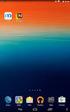 Podręcznik użytkownika urządzeń 5000 Series Maj 2007 www.lexmark.com Informacje dotyczące bezpieczeństwa Należy używać wyłącznie zasilacza i przewodu zasilającego dostarczonych z tym produktem lub zamiennego
Podręcznik użytkownika urządzeń 5000 Series Maj 2007 www.lexmark.com Informacje dotyczące bezpieczeństwa Należy używać wyłącznie zasilacza i przewodu zasilającego dostarczonych z tym produktem lub zamiennego
Urządzenie wielofunkcyjne X74-X75. Podręcznik użytkownika
 Urządzenie wielofunkcyjne X74-X75 Podręcznik użytkownika Podręcznik użytkownika Przepisy bezpieczeństwa Należy używać wyłącznie zasilacza firmy Lexmark dostarczonego wraz z tym produktem. Kabel zasilający
Urządzenie wielofunkcyjne X74-X75 Podręcznik użytkownika Podręcznik użytkownika Przepisy bezpieczeństwa Należy używać wyłącznie zasilacza firmy Lexmark dostarczonego wraz z tym produktem. Kabel zasilający
LASERJET PROFESSIONAL M1130/M1210 SERIA URZĄDZEŃ WIELOFUNKCYJNYCH. Skrócona instrukcja obsługi
 LASERJET PROFESSIONAL M1130/M1210 SERIA URZĄDZEŃ WIELOFUNKCYJNYCH Skrócona instrukcja obsługi Drukowanie na papierze specjalnym, etykietach lub foliach w systemie Windows 1. W menu Plik aplikacji kliknij
LASERJET PROFESSIONAL M1130/M1210 SERIA URZĄDZEŃ WIELOFUNKCYJNYCH Skrócona instrukcja obsługi Drukowanie na papierze specjalnym, etykietach lub foliach w systemie Windows 1. W menu Plik aplikacji kliknij
Kopiowanie. Szybkie kopiowanie. Kopiowanie przy użyciu podajnika ADF. Kopiowanie przy użyciu szyby skanera. Kopiowanie
 Strona 1 z 5 Kopiowanie Szybkie kopiowanie 1 Załaduj oryginał nadrukiem do góry, krótszą krawędzią do automatycznego podajnika dokumentów lub umieść nadrukiem w dół na szybie skanera. Uwaga: Do automatycznego
Strona 1 z 5 Kopiowanie Szybkie kopiowanie 1 Załaduj oryginał nadrukiem do góry, krótszą krawędzią do automatycznego podajnika dokumentów lub umieść nadrukiem w dół na szybie skanera. Uwaga: Do automatycznego
Instalacja urządzenia
 Wstęp Do drukarki zwykle dołączona jest płyta ze sterownikami Systemy Windows mogą już posiadać sterowniki, jednak zapewniają one jedynie podstawową funkcjonalność urządzenia Do drukarki może nie być dołączony
Wstęp Do drukarki zwykle dołączona jest płyta ze sterownikami Systemy Windows mogą już posiadać sterowniki, jednak zapewniają one jedynie podstawową funkcjonalność urządzenia Do drukarki może nie być dołączony
Urządzenie wielofunkcyjne 1200 Series. Podręcznik użytkownika
 Urządzenie wielofunkcyjne 1200 Series Podręcznik użytkownika Edition: February 2006 The following paragraph does not apply to any country where such provisions are inconsistent with local law: LEXMARK
Urządzenie wielofunkcyjne 1200 Series Podręcznik użytkownika Edition: February 2006 The following paragraph does not apply to any country where such provisions are inconsistent with local law: LEXMARK
Skrócony opis 5210 / 5310
 Skrócony opis 5210 / 5310 1 2 3 4 UWAGA: Przed skonfigurowaniem i rozpoczęciem pracy z drukarką firmy Dell, należy zapoznać się z instrukcjami dotyczącymi bezpieczeństwa zawartymi w Podręczniku właściciela
Skrócony opis 5210 / 5310 1 2 3 4 UWAGA: Przed skonfigurowaniem i rozpoczęciem pracy z drukarką firmy Dell, należy zapoznać się z instrukcjami dotyczącymi bezpieczeństwa zawartymi w Podręczniku właściciela
Aktualizacje oprogramowania Podręcznik użytkownika
 Aktualizacje oprogramowania Podręcznik użytkownika Copyright 2008 Hewlett-Packard Development Company, L.P. Windows jest zastrzeżonym znakiem towarowym firmy Microsoft Corporation, zarejestrowanym w USA.
Aktualizacje oprogramowania Podręcznik użytkownika Copyright 2008 Hewlett-Packard Development Company, L.P. Windows jest zastrzeżonym znakiem towarowym firmy Microsoft Corporation, zarejestrowanym w USA.
Korzystanie z aplikacji P-touch Transfer Manager
 Korzystanie z aplikacji P-touch Transfer Manager Wersja 0 POL Wprowadzenie Ważna uwaga Treść niniejszego dokumentu i dane techniczne produktu mogą ulegać zmianom bez powiadomienia. Firma Brother zastrzega
Korzystanie z aplikacji P-touch Transfer Manager Wersja 0 POL Wprowadzenie Ważna uwaga Treść niniejszego dokumentu i dane techniczne produktu mogą ulegać zmianom bez powiadomienia. Firma Brother zastrzega
INSTRUKCJA INSTALACJI DRUKARKI. (Dla Windows CP-D70DW/D707DW)
 INSTRUKCJA INSTALACJI DRUKARKI (Dla Windows CP-D70DW/D707DW) Microsoft, Windows, Windows XP, Windows Vista i Windows 7 są zastrzeżonymi znakami towarowymi Microsoft Corporation w Stanach Zjednoczonych
INSTRUKCJA INSTALACJI DRUKARKI (Dla Windows CP-D70DW/D707DW) Microsoft, Windows, Windows XP, Windows Vista i Windows 7 są zastrzeżonymi znakami towarowymi Microsoft Corporation w Stanach Zjednoczonych
Aktualizacja oprogramowania sprzętowego przekaźnika bezprzewodowego WT 7
 Aktualizacja oprogramowania sprzętowego przekaźnika bezprzewodowego WT 7 Dziękujemy za wybór produktu Nikon. W tej instrukcji opisano sposób aktualizacji oprogramowania sprzętowego przekaźnika bezprzewodowego
Aktualizacja oprogramowania sprzętowego przekaźnika bezprzewodowego WT 7 Dziękujemy za wybór produktu Nikon. W tej instrukcji opisano sposób aktualizacji oprogramowania sprzętowego przekaźnika bezprzewodowego
AR-5316/5320 Instrukcja Obsługi Online. Start Kliknij przycisk "Start"
 AR-56/50 Instrukcja Obsługi Online Start Kliknij przycisk "Start" Wprowadzenie W niniejszej instrukcji obsługi opisano funkcje drukarki w cyfrowym urządzeniu wielofunkcyjnym AR-56/50. Aby zasięgnąć informacji
AR-56/50 Instrukcja Obsługi Online Start Kliknij przycisk "Start" Wprowadzenie W niniejszej instrukcji obsługi opisano funkcje drukarki w cyfrowym urządzeniu wielofunkcyjnym AR-56/50. Aby zasięgnąć informacji
Aktualizacja oprogramowania sprzętowego bezprzewodowych pilotów zdalnego sterowania WR-1/WR-R10
 Aktualizacja oprogramowania sprzętowego bezprzewodowych pilotów zdalnego sterowania WR-1/WR-R10 Dziękujemy za wybór produktu Nikon. W tej instrukcji opisano sposób aktualizacji oprogramowania sprzętowego
Aktualizacja oprogramowania sprzętowego bezprzewodowych pilotów zdalnego sterowania WR-1/WR-R10 Dziękujemy za wybór produktu Nikon. W tej instrukcji opisano sposób aktualizacji oprogramowania sprzętowego
Aktualizacja oprogramowania sprzętowego cyfrowego aparatu fotograficznego SLR
 Aktualizacja oprogramowania sprzętowego cyfrowego aparatu fotograficznego SLR Dziękujemy za wybór produktu Nikon. W niniejszej instrukcji opisano sposób aktualizacji oprogramowania sprzętowego. Jeśli użytkownik
Aktualizacja oprogramowania sprzętowego cyfrowego aparatu fotograficznego SLR Dziękujemy za wybór produktu Nikon. W niniejszej instrukcji opisano sposób aktualizacji oprogramowania sprzętowego. Jeśli użytkownik
Aktualizacja oprogramowania sprzętowego cyfrowego aparatu fotograficznego SLR
 Aktualizacja oprogramowania sprzętowego cyfrowego aparatu fotograficznego SLR Dziękujemy za wybór produktu Nikon. W niniejszej instrukcji opisano sposób aktualizacji oprogramowania sprzętowego. Jeśli użytkownik
Aktualizacja oprogramowania sprzętowego cyfrowego aparatu fotograficznego SLR Dziękujemy za wybór produktu Nikon. W niniejszej instrukcji opisano sposób aktualizacji oprogramowania sprzętowego. Jeśli użytkownik
Aktualizacja oprogramowania sprzętowego bezprzewodowych pilotów zdalnego sterowania WR-R10
 Aktualizacja oprogramowania sprzętowego bezprzewodowych pilotów zdalnego sterowania WR-R10 Dziękujemy za wybór produktu Nikon. W niniejszej instrukcji opisano sposób aktualizacji oprogramowania sprzętowego
Aktualizacja oprogramowania sprzętowego bezprzewodowych pilotów zdalnego sterowania WR-R10 Dziękujemy za wybór produktu Nikon. W niniejszej instrukcji opisano sposób aktualizacji oprogramowania sprzętowego
Fiery Remote Scan. Uruchamianie programu Fiery Remote Scan. Skrzynki pocztowe
 Fiery Remote Scan Program Fiery Remote Scan umożliwia zarządzanie skanowaniem na serwerze Fiery server i drukarce ze zdalnego komputera. Programu Fiery Remote Scan można użyć do wykonania następujących
Fiery Remote Scan Program Fiery Remote Scan umożliwia zarządzanie skanowaniem na serwerze Fiery server i drukarce ze zdalnego komputera. Programu Fiery Remote Scan można użyć do wykonania następujących
2014 Electronics For Imaging. Informacje zawarte w niniejszej publikacji podlegają postanowieniom opisanym w dokumencie Uwagi prawne dotyczącym tego
 2014 Electronics For Imaging. Informacje zawarte w niniejszej publikacji podlegają postanowieniom opisanym w dokumencie Uwagi prawne dotyczącym tego produktu. 23 czerwca 2014 Spis treści 3 Spis treści...5
2014 Electronics For Imaging. Informacje zawarte w niniejszej publikacji podlegają postanowieniom opisanym w dokumencie Uwagi prawne dotyczącym tego produktu. 23 czerwca 2014 Spis treści 3 Spis treści...5
Instrukcje ustawień funkcji zwalniania wydruku
 Instrukcje ustawień funkcji zwalniania wydruku SPIS TREŚCI O INSTRUKCJI........................................................................................ 2 FUNKCJA ZWALNIANIA WYDRUKU......................................................................
Instrukcje ustawień funkcji zwalniania wydruku SPIS TREŚCI O INSTRUKCJI........................................................................................ 2 FUNKCJA ZWALNIANIA WYDRUKU......................................................................
LASERJET ENTERPRISE COLOR FLOW MFP. Skrócona instrukcja obsługi M575
 LASERJET ENTERPRISE COLOR FLOW MFP Skrócona instrukcja obsługi M575 Drukowanie zapisanego zadania Aby wydrukować zadanie zapisane w pamięci urządzenia, wykonaj następującą procedurę. 1. Na ekranie głównym
LASERJET ENTERPRISE COLOR FLOW MFP Skrócona instrukcja obsługi M575 Drukowanie zapisanego zadania Aby wydrukować zadanie zapisane w pamięci urządzenia, wykonaj następującą procedurę. 1. Na ekranie głównym
Podręcznik użytkownika urządzenia 7500 Series
 Podręcznik użytkownika urządzenia 7500 Series Maj 2007 www.lexmark.com Informacje dotyczące bezpieczeństwa Należy używać wyłącznie zasilacza i przewodu zasilającego dostarczonych z tym produktem lub zamiennego
Podręcznik użytkownika urządzenia 7500 Series Maj 2007 www.lexmark.com Informacje dotyczące bezpieczeństwa Należy używać wyłącznie zasilacza i przewodu zasilającego dostarczonych z tym produktem lub zamiennego
Xerox WorkCentre 3655 Drukarka wielofunkcyjna Panel sterowania
 Panel sterowania Dostępność niektórych funkcji zależy od ustawień drukarki. Więcej informacji na temat dostępnych funkcji oraz ustawień podano w Przewodniku użytkownika. 3 4 5 Ekran dotykowy Menu 6 Strona
Panel sterowania Dostępność niektórych funkcji zależy od ustawień drukarki. Więcej informacji na temat dostępnych funkcji oraz ustawień podano w Przewodniku użytkownika. 3 4 5 Ekran dotykowy Menu 6 Strona
Rozwiązywanie problemów związanych z drukowaniem
 1 Drukarka w ogóle nie drukuje lub przy prawej krawędzi drukowanych arkuszy występują czarne plamy. Upewnij się, że górne przednie drzwiczki drukarki są całkowicie zamknięte po obu stronach. Jeśli drzwiczki
1 Drukarka w ogóle nie drukuje lub przy prawej krawędzi drukowanych arkuszy występują czarne plamy. Upewnij się, że górne przednie drzwiczki drukarki są całkowicie zamknięte po obu stronach. Jeśli drzwiczki
Podręcznik użytkownika
 Podręcznik użytkownika Moduł kliencki Kodak Asset Management Software Stan i ustawienia zasobów... 1 Menu Stan zasobów... 2 Menu Ustawienia zasobów... 3 Obsługa alertów... 7 Komunikaty zarządzania zasobami...
Podręcznik użytkownika Moduł kliencki Kodak Asset Management Software Stan i ustawienia zasobów... 1 Menu Stan zasobów... 2 Menu Ustawienia zasobów... 3 Obsługa alertów... 7 Komunikaty zarządzania zasobami...
Rozwiązywanie problemów z jakością wydruku
 z jakością wydruku Wiele związanych z drukowaniem można rozwiązać, wymieniając materiał eksploatacyjny lub element, dla którego upłynął zamierzony okres eksploatacji. Więcej informacji o innych sposobach
z jakością wydruku Wiele związanych z drukowaniem można rozwiązać, wymieniając materiał eksploatacyjny lub element, dla którego upłynął zamierzony okres eksploatacji. Więcej informacji o innych sposobach
INSTRUKCJA OBSŁUGI. Drukarka etykiet termotransferowych MODEL:
 INSTRUKCJA OBSŁUGI Drukarka etykiet termotransferowych MODEL: 50241 www.qoltec.com 1. Zawartość opakowania Kabel zasilający Drukarka Instrukcja Zasilacz Oprogramowanie Kabel USB 2. Główne akcesoria i funkcje
INSTRUKCJA OBSŁUGI Drukarka etykiet termotransferowych MODEL: 50241 www.qoltec.com 1. Zawartość opakowania Kabel zasilający Drukarka Instrukcja Zasilacz Oprogramowanie Kabel USB 2. Główne akcesoria i funkcje
Aktualizacja oprogramowania sprzętowego przekaźnika bezprzewodowego WT 7
 Aktualizacja oprogramowania sprzętowego przekaźnika bezprzewodowego WT 7 Dziękujemy za wybór produktu Nikon. W tej instrukcji opisano sposób aktualizacji oprogramowania sprzętowego przekaźnika bezprzewodowego
Aktualizacja oprogramowania sprzętowego przekaźnika bezprzewodowego WT 7 Dziękujemy za wybór produktu Nikon. W tej instrukcji opisano sposób aktualizacji oprogramowania sprzętowego przekaźnika bezprzewodowego
Centrum skrótów. Wersja 5.1. Podręcznik administratora
 Centrum skrótów Wersja 5.1 Podręcznik administratora Lipiec 2016 www.lexmark.com Spis treści 2 Spis treści Historia zmian...3 Informacje ogólne... 4 Konfiguracja ustawień drukarki...5 Dostęp do wbudowanego
Centrum skrótów Wersja 5.1 Podręcznik administratora Lipiec 2016 www.lexmark.com Spis treści 2 Spis treści Historia zmian...3 Informacje ogólne... 4 Konfiguracja ustawień drukarki...5 Dostęp do wbudowanego
Urządzenia zewnętrzne
 Urządzenia zewnętrzne Instrukcja obsługi Copyright 2007 Hewlett-Packard Development Company, L.P. Windows jest zastrzeżonym znakiem towarowym firmy Microsoft Corporation, zarejestrowanym w USA. Informacje
Urządzenia zewnętrzne Instrukcja obsługi Copyright 2007 Hewlett-Packard Development Company, L.P. Windows jest zastrzeżonym znakiem towarowym firmy Microsoft Corporation, zarejestrowanym w USA. Informacje
Seria P700 Photo Jetprinter
 Seria P700 Photo Jetprinter Podręcznik po drukowaniu fotografii Marzec 2003 www.lexmark.com Wydanie: Marzec 2003 Niniejszy akapit nie ma zastosowania w krajach, w których takie warunki są niezgodne z lokalnym
Seria P700 Photo Jetprinter Podręcznik po drukowaniu fotografii Marzec 2003 www.lexmark.com Wydanie: Marzec 2003 Niniejszy akapit nie ma zastosowania w krajach, w których takie warunki są niezgodne z lokalnym
Aktualizacja oprogramowania sprzętowego aparatu fotograficznego
 Aktualizacja oprogramowania sprzętowego aparatu fotograficznego Dziękujemy za wybór produktu Nikon. W niniejszej instrukcji opisano sposób aktualizacji oprogramowania sprzętowego. Jeśli użytkownik nie
Aktualizacja oprogramowania sprzętowego aparatu fotograficznego Dziękujemy za wybór produktu Nikon. W niniejszej instrukcji opisano sposób aktualizacji oprogramowania sprzętowego. Jeśli użytkownik nie
Pro800 Podręcznik użytkownika
 Pro800 Podręcznik użytkownika Listopad 2009 www.lexmark.com Typ(y) urządzeń: 4444 Model(e): 201, 20E Spis treści Informacje dotyczące bezpieczeństwa...6 Drukarka informacje...7 Dziękujemy za dokonany wybór!...7
Pro800 Podręcznik użytkownika Listopad 2009 www.lexmark.com Typ(y) urządzeń: 4444 Model(e): 201, 20E Spis treści Informacje dotyczące bezpieczeństwa...6 Drukarka informacje...7 Dziękujemy za dokonany wybór!...7
Panel sterowania. Urządzenie wielofunkcyjne Xerox AltaLink B8045/B8055/B8065/B8075/B8090
 Panel sterowania Dostępność aplikacji zależy od ustawień drukarki. Szczegółowy opis aplikacji i funkcji można znaleźć w przewodniku użytkownika. 5 9 8 7 6 0 5 6 7 8 9 0 Strona główna umożliwia powrót do
Panel sterowania Dostępność aplikacji zależy od ustawień drukarki. Szczegółowy opis aplikacji i funkcji można znaleźć w przewodniku użytkownika. 5 9 8 7 6 0 5 6 7 8 9 0 Strona główna umożliwia powrót do
Aktualizacje oprogramowania Podręcznik użytkownika
 Aktualizacje oprogramowania Podręcznik użytkownika Copyright 2007 Hewlett-Packard Development Company, L.P. Windows jest zastrzeżonym znakiem towarowym firmy Microsoft Corporation, zarejestrowanym w USA.
Aktualizacje oprogramowania Podręcznik użytkownika Copyright 2007 Hewlett-Packard Development Company, L.P. Windows jest zastrzeżonym znakiem towarowym firmy Microsoft Corporation, zarejestrowanym w USA.
Urządzenia zewnętrzne Instrukcja obsługi
 Urządzenia zewnętrzne Instrukcja obsługi Copyright 2007 Hewlett-Packard Development Company, L.P. Windows jest zastrzeżonym znakiem towarowym firmy Microsoft Corporation, zarejestrowanym w USA. Informacje
Urządzenia zewnętrzne Instrukcja obsługi Copyright 2007 Hewlett-Packard Development Company, L.P. Windows jest zastrzeżonym znakiem towarowym firmy Microsoft Corporation, zarejestrowanym w USA. Informacje
Aktualizacja oprogramowania sprzętowego cyfrowego aparatu fotograficznego SLR
 Aktualizacja oprogramowania sprzętowego cyfrowego aparatu fotograficznego SLR Dziękujemy za wybór produktu Nikon. W niniejszej instrukcji opisano sposób aktualizacji oprogramowania sprzętowego. Jeśli użytkownik
Aktualizacja oprogramowania sprzętowego cyfrowego aparatu fotograficznego SLR Dziękujemy za wybór produktu Nikon. W niniejszej instrukcji opisano sposób aktualizacji oprogramowania sprzętowego. Jeśli użytkownik
Instrukcja szybkiej instalacji. Przed przystąpieniem do instalacji należy zgromadzić w zasięgu ręki wszystkie potrzebne informacje i urządzenia.
 Instrukcja szybkiej instalacji Do konfiguracji modemu może posłużyć dowolna nowoczesna przeglądarka np. Internet Explorer 6 lub Netscape Navigator 6.2.3. DSL-300T ADSL Modem Przed rozpoczęciem Przed przystąpieniem
Instrukcja szybkiej instalacji Do konfiguracji modemu może posłużyć dowolna nowoczesna przeglądarka np. Internet Explorer 6 lub Netscape Navigator 6.2.3. DSL-300T ADSL Modem Przed rozpoczęciem Przed przystąpieniem
Podręcznik użytkownika urządzenia Lexmark Pro200 Series
 Podręcznik użytkownika urządzenia Lexmark Pro200 Series Kwiecień 2009 www.lexmark.com Typ(y) urządzeń: 4443 Model(e): 2W2, 2WE Spis treści Informacje dotyczące bezpieczeństwa...5 Drukarka informacje...6
Podręcznik użytkownika urządzenia Lexmark Pro200 Series Kwiecień 2009 www.lexmark.com Typ(y) urządzeń: 4443 Model(e): 2W2, 2WE Spis treści Informacje dotyczące bezpieczeństwa...5 Drukarka informacje...6
Aktualizacja oprogramowania sprzętowego aparatu fotograficznego
 Aktualizacja oprogramowania sprzętowego aparatu fotograficznego Dziękujemy za wybór produktu Nikon. W niniejszej instrukcji opisano sposób aktualizacji oprogramowania sprzętowego. Jeśli użytkownik nie
Aktualizacja oprogramowania sprzętowego aparatu fotograficznego Dziękujemy za wybór produktu Nikon. W niniejszej instrukcji opisano sposób aktualizacji oprogramowania sprzętowego. Jeśli użytkownik nie
Pro700 Series Podręcznik użytkownika
 Pro700 Series Podręcznik użytkownika Listopad 2009 www.lexmark.com Typ(y) urządzeń: 4444 Model(e): 101, 10E Spis treści Informacje dotyczące bezpieczeństwa...6 Drukarka informacje...7 Dziękujemy za dokonany
Pro700 Series Podręcznik użytkownika Listopad 2009 www.lexmark.com Typ(y) urządzeń: 4444 Model(e): 101, 10E Spis treści Informacje dotyczące bezpieczeństwa...6 Drukarka informacje...7 Dziękujemy za dokonany
LASERJET ENTERPRISE MFP. Skrócona instrukcja obsługi
 LASERJET ENTERPRISE MFP Skrócona instrukcja obsługi M725dn M725f M725z M725z+ Drukowanie zapisanego zadania Aby wydrukować zadanie zapisane w pamięci urządzenia, wykonaj następującą procedurę. 1. Na ekranie
LASERJET ENTERPRISE MFP Skrócona instrukcja obsługi M725dn M725f M725z M725z+ Drukowanie zapisanego zadania Aby wydrukować zadanie zapisane w pamięci urządzenia, wykonaj następującą procedurę. 1. Na ekranie
S600 Series Podręcznik użytkownika
 S600 Series Podręcznik użytkownika Listopad 2009 www.lexmark.com Typ(y) urządzeń: 4446 Model(e): W01, WE1 Spis treści Informacje dotyczące bezpieczeństwa...6 Drukarka informacje...7 Dziękujemy za dokonany
S600 Series Podręcznik użytkownika Listopad 2009 www.lexmark.com Typ(y) urządzeń: 4446 Model(e): W01, WE1 Spis treści Informacje dotyczące bezpieczeństwa...6 Drukarka informacje...7 Dziękujemy za dokonany
Aktualizacja sterownika Podobnie jak w przypadku instalacji, podczas wykonywania tej operacji należy zalogować się jako administrator.
 Aktualizacja sterownika Podobnie jak w przypadku instalacji, podczas wykonywania tej operacji należy zalogować się jako administrator. 1. Usunięcie sterownika 1) Przed usunięciem sterownika drukarki należy
Aktualizacja sterownika Podobnie jak w przypadku instalacji, podczas wykonywania tej operacji należy zalogować się jako administrator. 1. Usunięcie sterownika 1) Przed usunięciem sterownika drukarki należy
Ładowanie i korzystanie z podajnika uniwersalnego
 Drukarka wyposażona jest w podajnik uniwersalny, do którego można ładować nośniki wydruku różnych rozmiarów i rodzajów. Podajnik umieszczony jest z przodu drukarki i może być zamknięty, gdy nie jest wykorzystywany.
Drukarka wyposażona jest w podajnik uniwersalny, do którego można ładować nośniki wydruku różnych rozmiarów i rodzajów. Podajnik umieszczony jest z przodu drukarki i może być zamknięty, gdy nie jest wykorzystywany.
Instrukcje ustawień funkcji zwalniania wydruku
 Instrukcje ustawień funkcji zwalniania wydruku SPIS TREŚCI O INSTRUKCJI........................................................................................ 2 FUNKCJA ZWALNIANIA WYDRUKU......................................................................
Instrukcje ustawień funkcji zwalniania wydruku SPIS TREŚCI O INSTRUKCJI........................................................................................ 2 FUNKCJA ZWALNIANIA WYDRUKU......................................................................
Podręcznik użytkownika urządzenia Lexmark S300 Series
 Podręcznik użytkownika urządzenia Lexmark S300 Series Kwiecień 2009 www.lexmark.com Typ(y) urządzeń: 4443 Model(e): 101, 10E Spis treści Informacje dotyczące bezpieczeństwa...5 Drukarka informacje...6
Podręcznik użytkownika urządzenia Lexmark S300 Series Kwiecień 2009 www.lexmark.com Typ(y) urządzeń: 4443 Model(e): 101, 10E Spis treści Informacje dotyczące bezpieczeństwa...5 Drukarka informacje...6
1 Włącz aparat. Jeśli aktualizujesz oprogramowanie sprzętowe lampy błyskowej,
 Aktualizacja oprogramowania sprzętowego zaawansowanych aparatów z wymiennymi obiektywami Nikon 1, obiektywów 1 NIKKOR oraz akcesoriów do aparatów Nikon 1 Dziękujemy za wybór produktu Nikon. W niniejszej
Aktualizacja oprogramowania sprzętowego zaawansowanych aparatów z wymiennymi obiektywami Nikon 1, obiektywów 1 NIKKOR oraz akcesoriów do aparatów Nikon 1 Dziękujemy za wybór produktu Nikon. W niniejszej
Dysk CD (z Oprogramowaniem i Podręcznikiem użytkownika)
 Do skonfigurowania urządzenia może posłużyć każda nowoczesna przeglądarka, np. Internet Explorer 6 lub Netscape Navigator 7.0. DP-G310 Bezprzewodowy serwer wydruków AirPlus G 2,4GHz Przed rozpoczęciem
Do skonfigurowania urządzenia może posłużyć każda nowoczesna przeglądarka, np. Internet Explorer 6 lub Netscape Navigator 7.0. DP-G310 Bezprzewodowy serwer wydruków AirPlus G 2,4GHz Przed rozpoczęciem
uczyć się bez zagłębiania się w formalnym otoczeniu,
 CZĘŚĆ 3 - INTERNET 3.1 WSTĘP Internet jest globalnym zbiorem połączonych ze sobą komputerów, które przesyłają informacje między sobą za pośrednictwem szybkich połączeń sieciowych oraz linii telefonicznych.
CZĘŚĆ 3 - INTERNET 3.1 WSTĘP Internet jest globalnym zbiorem połączonych ze sobą komputerów, które przesyłają informacje między sobą za pośrednictwem szybkich połączeń sieciowych oraz linii telefonicznych.
Aktualizacja oprogramowania sprzętowego lampy błyskowej
 Aktualizacja oprogramowania sprzętowego lampy błyskowej Dziękujemy za wybór produktu Nikon. W tej instrukcji opisano sposób aktualizacji oprogramowania sprzętowego lamp błyskowych firmy Nikon. Jeśli nie
Aktualizacja oprogramowania sprzętowego lampy błyskowej Dziękujemy za wybór produktu Nikon. W tej instrukcji opisano sposób aktualizacji oprogramowania sprzętowego lamp błyskowych firmy Nikon. Jeśli nie
Motorola Phone Tools. Krótkie wprowadzenie
 Motorola Phone Tools Krótkie wprowadzenie Spis treści Minimalne wymagania... 2 Przed instalacją Motorola Phone Tools... 3 Instalowanie Motorola Phone Tools... 4 Instalacja i konfiguracja urządzenia przenośnego...
Motorola Phone Tools Krótkie wprowadzenie Spis treści Minimalne wymagania... 2 Przed instalacją Motorola Phone Tools... 3 Instalowanie Motorola Phone Tools... 4 Instalacja i konfiguracja urządzenia przenośnego...
Aktualizacja do systemu Windows 8.1 przewodnik krok po kroku
 Aktualizacja do systemu Windows 8.1 przewodnik krok po kroku Windows 8.1 instalacja i aktualizacja Zaktualizuj BIOS, aplikacje, sterowniki i uruchom usługę Windows Update Wybierz typ instalacji Zainstaluj
Aktualizacja do systemu Windows 8.1 przewodnik krok po kroku Windows 8.1 instalacja i aktualizacja Zaktualizuj BIOS, aplikacje, sterowniki i uruchom usługę Windows Update Wybierz typ instalacji Zainstaluj
Océ Podręcznik użytkownika
 Océ Podręcznik użytkownika Océ Client Tools Instrukcje podstawowej obsługi Copyright 2010 Océ Wszelkie prawa zastrzeżone. Żadna część tego podręcznika nie może być powielana, kopiowana, adaptowana ani
Océ Podręcznik użytkownika Océ Client Tools Instrukcje podstawowej obsługi Copyright 2010 Océ Wszelkie prawa zastrzeżone. Żadna część tego podręcznika nie może być powielana, kopiowana, adaptowana ani
STATISTICA 8 WERSJA JEDNOSTANOWISKOWA INSTRUKCJA INSTALACJI
 STATISTICA 8 WERSJA JEDNOSTANOWISKOWA INSTRUKCJA INSTALACJI Uwagi: 1. Użytkownicy korzystający z systemów operacyjnych Windows 2000, XP lub Vista na swoich komputerach muszą zalogować się z uprawnieniami
STATISTICA 8 WERSJA JEDNOSTANOWISKOWA INSTRUKCJA INSTALACJI Uwagi: 1. Użytkownicy korzystający z systemów operacyjnych Windows 2000, XP lub Vista na swoich komputerach muszą zalogować się z uprawnieniami
